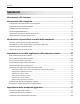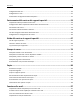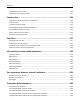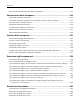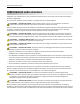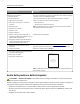MFP laser Dell B3465dn-dnf Guida per l'utente Marzo 2014 www.dell.com | dell.com/support/printers Marchi Le informazioni contenute in questo documento sono soggette a modifiche senza preavviso. © 2014 Dell, Inc. Tutti i diritti riservati. È vietata qualsiasi forma di riproduzione del presente materiale senza autorizzazione scritta da parte di Dell Inc.
Sommario 2 Sommario Informazioni sulla sicurezza..........................................................................7 Informazioni sulla stampante.......................................................................9 Individuazione delle informazioni sulla stampante...................................................................................9 Scelta della posizione della stampante...................................................................................................
Sommario 3 Collegamento dei cavi.............................................................................................................................45 Collegamento in rete...............................................................................................................................47 Verifica della configurazione della stampante........................................................................................51 Caricamento della carta e dei supporti speciali................
Sommario 4 Annullamento di un'e-mail....................................................................................................................101 Informazioni sulle opzioni e-mail..........................................................................................................101 Funzione fax.............................................................................................104 Impostazione della stampante in modalità fax.........................................................
Sommario 5 Ricerca di informazioni di protezione della stampante.........................................................................212 Manutenzione della stampante................................................................213 Pulizia delle parti della stampante........................................................................................................213 Verifica dello stato dei componenti e dei materiali di consumo della stampante................................
Sommario 6 Risoluzione dei problemi del fax...........................................................................................................295 Risoluzione dei problemi dello scanner.................................................................................................301 Risoluzione dei problemi relativi alle applicazioni della schermata principale.....................................306 Il server Web incorporato non si apre.............................................................
Informazioni sulla sicurezza 7 Informazioni sulla sicurezza Collegare il cavo di alimentazione a una presa elettrica dotata di messa a terra posta nelle vicinanze del prodotto e facilmente raggiungibile. Non posizionare o utilizzare questo prodotto in prossimità di acqua o superfici bagnate. ATTENZIONE — PERICOLO DI LESIONI: questo prodotto utilizza un laser. L'uso di regolazioni, procedure o controlli diversi da quelli specificati può causare l’esposizione a radiazioni pericolose.
Informazioni sulla sicurezza 8 ATTENZIONE — PERICOLO DI LESIONI: Non attorcigliare, legare, schiacciare o posizionare oggetti pesanti sul cavo di alimentazione. Evitare abrasioni o tensioni. Non stringere il cavo di alimentazione tra oggetti quali mobili o pareti. Se si verifica una qualunque di queste cose, si può incorrere in rischi di incendi o elettrocuzione. Ispezionare regolarmente il cavo di alimentazione per individuare segni di problemi.
Informazioni sulla stampante 9 Informazioni sulla stampante Individuazione delle informazioni sulla stampante Argomento di ricerca Disponibile in Istruzioni di installazione iniziale: Documentazione di installazione: è la documentazione relativa all'installazione fornita con la stampante.
Informazioni sulla stampante 10 Argomento di ricerca Disponibile in Aggiornamenti, supporto tecnico e informazioni supplementari più recenti: Sito Web del supporto Dell: www.dell.com/support/printers Per i numeri di telefono del supporto e l'orario del servizio relativo alla regione o al paese, visitare il sito Web del supporto.
Informazioni sulla stampante 11 • Posizionare la stampante: – Al riparo da polvere e sporcizia. – Al riparo da punti di cucitrice sfusi e graffette. – Lontano dal flusso diretto di eventuali condizionatori d'aria, riscaldatori o ventilatori. – Al riparo dalla luce solare diretta e da livelli estremi di umidità.
Informazioni sulla stampante 12 Modello base 2 3 4 1 7 5 6 1 Display 2 Alimentatore automatico documenti (ADF) 3 vassoio ADF 4 Raccoglitore ADF 5 Raccoglitore standard 6 Alimentatore multiuso 7 Vassoio standard da 550 fogli Nota: è disponibile anche un vassoio da 550 fogli bloccabile. Per ulteriori informazioni, contattare il rivenditore presso il quale è stata acquistata la stampante.
Informazioni sulla stampante 13 Modello configurato 1 1 2 1 Vassoio opzionale da 550 fogli 2 Cucitrice opzionale Uso di Embedded Web Server Nota: questa funzione è disponibile solo nelle stampanti di rete o collegate a server di stampa. Se la stampante è installata in rete, è possibile utilizzare Embedded Web Server per le seguenti funzioni: • • • • • • Visualizzare di un display virtuale del pannello di controllo della stampante. Verificare lo stato del materiale di consumo della stampante.
Informazioni sulla stampante 14 Informazioni sulle funzioni di base dello scanner • • • • • Consente di creare rapidamente copie e impostare la stampante per eseguire specifici processi di copia. Consente di inviare un fax tramite il pannello di controllo della stampante. Inviare fax a più destinatari contemporaneamente. Consente di acquisire documenti e inviarli al computer, a un indirizzo e-mail o a una destinazione FTP. Consente di acquisire documenti e inviarli a un'altra stampante (PDF tramite FTP).
Informazioni sul pannello di controllo della stampante 15 Informazioni sul pannello di controllo della stampante Usando il pannello di controllo della stampante 2 1 8 Usare 3 7 4 6 5 Per 1 Schermo 2 Pulsante di pagina iniziale Per tornare alla schermata iniziale. 3 Pulsante di risparmio energetico • Visualizzare stato e messaggi della stampante. • Installare e usare la stampante. Attivare la modalità di sospensione o ibernazione.
Informazioni sul pannello di controllo della stampante 16 Spia luminosa Stato della stampante Spenta La stampante è spenta o in modalità ibernazione. Verde lampeggiante La stampante è in fase di riscaldamento, elaborazione dei dati o stampa. Verde fisso La stampante è accesa ma inattiva. Rosso lampeggiante La stampante richiede l'intervento dell'utente. Spia pulsante di sospensione Stato della stampante Spenta La stampante è spenta, inattiva o è nello stato Pronta.
Informazioni sul pannello di controllo della stampante Toccare 17 Per 7 Moduli e preferiti Trovare rapidamente e stampare moduli online di uso frequente. 8 Icona menu Accedere ai menu della stampante. Nota: I menu sono disponibili solo se la stampante si trova nello stato Pronta. 9 Segnalibri Creare, organizzare e salvare una serie di segnalibri (URL) in una struttura ad albero di cartelle e collegamenti file.
Informazioni sul pannello di controllo della stampante Funzione 18 Descrizione Barra dei messaggi di stato • Mostrare lo stato corrente della stampante, ad esempio Pronta o Occupata. • Mostrare le condizioni della stampante, ad esempio Toner in esaurimento o Cartuccia in esaurimento. • Mostrare i messaggi di intervento per consentire la normale attività della stampante.
Informazioni sul pannello di controllo della stampante Altri pulsanti del touch screen Toccare Per Accetta Salvare un'impostazione. Annulla • Annullare un'azione o una selezione. • Uscire da una schermata e tornare alla schermata precedente senza salvare le modifiche. Ripristina Ripristinare i valori visualizzati sulla schermata.
Impostazione e uso delle applicazioni della schermata iniziale 20 Impostazione e uso delle applicazioni della schermata iniziale Nota: La schermata iniziale può variare a seconda delle impostazioni di personalizzazione, della configurazione amministrativa e delle applicazioni attive. Alcune applicazioni sono supportate solo per determinati modelli di stampante. Ricerca dell'indirizzo IP del computer Per gli utenti Windows 1 Nella finestra di dialogo Esegui, digitare cmd per aprire il prompt dei comandi.
Impostazione e uso delle applicazioni della schermata iniziale 21 3 Premere Invio. Nota: Se si utilizza un server proxy, disattivarlo temporaneamente per caricare correttamente la pagina Web. Personalizzazione della schermata iniziale 1 Aprire un browser Web e immettere l'indirizzo IP della stampante nel relativo campo. Nota: visualizzare l´indirizzo IP della stampante nella schermata iniziale della stampante. L'indirizzo IP è composto da quattro serie di numeri separati da punti, ad esempio 123,123.
Impostazione e uso delle applicazioni della schermata iniziale 22 Attivazione delle applicazioni della schermata iniziale Individuazione delle informazioni sulle applicazioni della schermata iniziale Con la stampante vengono fornite applicazioni della schermata iniziale preinstallate. Prima di utilizzare tali applicazioni, è necessario attivarle e configurarle tramite Embedded Web Server.
Impostazione e uso delle applicazioni della schermata iniziale 23 Impostazione di Copia scheda Nota: È possibile che una versione più recente di questa Guida per l'utente contenga un collegamento diretto alla Guida dell'amministratore di questa applicazione. Per verificare la disponibilità di aggiornamenti per questa Guida per l'utente, visitare il sito Web all'indirizzo www.dell.com/support/manuals.
Impostazione e uso delle applicazioni della schermata iniziale Utilizzare 24 Per Creare scelte rapide sulla schermata iniziale della stampante, con impostazioni fino a 25 processi di copia, fax o e-mail utilizzati di frequente. Per utilizzare questa applicazione, toccare Scelta rapida personale, quindi seguire le istruzioni visualizzate sul display della stampante.
Impostazione e uso delle applicazioni della schermata iniziale 25 Configurazione Acquisizione sulla rete Nota: È possibile che una versione più recente di questa Guida per l'utente contenga un collegamento diretto alla Guida dell'amministratore di questa applicazione. Per verificare la disponibilità di aggiornamenti per questa Guida per l'utente, visitare il sito Web all'indirizzo www.dell.com/support/manuals. Utilizzare Per Acquisire un documento e inviarlo a una cartella di rete condivisa.
Impostazione e uso delle applicazioni della schermata iniziale 26 3 Selezionare la casella di controllo Attiva, quindi personalizzare le impostazioni. 4 Fare clic su Inoltra. Per utilizzare l'applicazione, fare clic su Pannello operatore remoto >Avvia applet VNC. Esportazione e importazione di una configurazione È possibile esportare le impostazioni di configurazione in un file di testo e importare tale file per applicare le impostazioni ad altre stampanti.
Impostazione della stampante aggiuntiva 27 Impostazione della stampante aggiuntiva Installazione delle opzioni interne ATTENZIONE — PERICOLO DI SCOSSA: se si accede alla scheda del controller o si installano dispositivi di memoria o hardware opzionali dopo aver configurato la stampante, prima di continuare, spegnere la stampante e scollegare il cavo di alimentazione dalla presa elettrica. Spegnere gli eventuali dispositivi collegati alla stampante e scollegare tutti i cavi della stampante.
Impostazione della stampante aggiuntiva 28 2 Aprire lo sportello dello schermo della scheda del controller usando la maniglia blu. 1 2 3 Per individuare il connettore appropriato, fare riferimento alla figura riportata di seguito. Avvertenza — Danno potenziale: I componenti elettronici della scheda del controller vengono facilmente danneggiati dall'elettricità statica. Prima di toccare un componente o connettore elettronico della scheda del controller, toccare un oggetto metallico.
Impostazione della stampante aggiuntiva 29 Installazione di una scheda di memoria ATTENZIONE — PERICOLO DI SCOSSA: se si accede alla scheda del controller o si installano dispositivi di memoria o hardware opzionali dopo aver configurato la stampante, prima di continuare, spegnere la stampante e scollegare il cavo di alimentazione dalla presa elettrica. Spegnere gli eventuali dispositivi collegati alla stampante e scollegare tutti i cavi della stampante.
Impostazione della stampante aggiuntiva 30 4 Inserire la scheda di memoria nel connettore, quindi spingerla verso la parete della scheda del controller finché non scatta in posizione. 5 Chiudere lo schermo della scheda del controller, quindi chiudere lo sportello di accesso alla scheda del controller.
Impostazione della stampante aggiuntiva 31 3 Tenendo la scheda dai lati, allineare i perni di plastica (1) sulla scheda ai fori (2) sulla scheda di sistema. 2 1 4 Inserire la scheda con decisione come mostrato nell´illustrazione.
Impostazione della stampante aggiuntiva 32 Avvertenza — Danno potenziale: L´installazione non corretta della scheda può causare danni alla scheda stessa e alla scheda del controller. Nota: Il connettore sulla scheda deve aderire per tutta la sua lunghezza alla scheda del controller. 5 Chiudere lo schermo della scheda del controller, quindi chiudere lo sportello di accesso alla scheda del controller.
Impostazione della stampante aggiuntiva 33 2 Premere leggermente il fermo sul lato sinistro dello sportello di accesso e farlo scorrere per rimuoverlo. 2 1 3 3 Estrarre il kit ISP. Nota: Assicurarsi di rimuovere ed eliminare il piccolo cavo collegato al connettore bianco.
Impostazione della stampante aggiuntiva 34 4 Posizionare la staffa in plastica dentro al coperchio esterno dell´ISP finché non scatta in posizione. 5 Far scorrere e spingere la soluzione ISP nella staffa in plastica. 1 6 Assicurare la soluzione ISP alla staffa in plastica usando la vite lunga.
Impostazione della stampante aggiuntiva 7 Stringere le due viti alla fine della soluzione ISP. 8 Collegare la spina bianca del cavo di interfaccia della soluzione ISP alla presa bianca della porta ISP.
Impostazione della stampante aggiuntiva 36 9 Connettere il coperchio esterno ISP ad un angolo inserendo prima i cardini a sinistra. 2 1 10 Abbassare il resto del coperchio, quindi farlo scorrere verso destra.
Impostazione della stampante aggiuntiva 37 11 Far passare il cavo ISP attraverso lo schermo della scheda del controller. 12 Aprire lo schermo usando la maniglia blu. 1 2 13 Collegare la spina blu del cavo di interfaccia della soluzione ISP alla presa blu della scheda del controller. Nota: se è stato installato un disco fisso della stampante, è necessario rimuoverlo. Per ulteriori informazioni, vedere "Rimozione del disco fisso della stampante" a pagina 41.
Impostazione della stampante aggiuntiva 38 14 Chiudere lo schermo. 15 Chiudere il coperchio esterno dell'ISP. Nota: dopo aver installato il software della stampante ed eventuali opzioni hardware, potrebbe essere necessario aggiungere manualmente le opzioni nel driver della stampante per renderle disponibili per i processi di stampa. Per ulteriori informazioni, vedere "Aggiunta delle opzioni disponibili nel driver di stampa" a pagina 45.
Impostazione della stampante aggiuntiva 39 Installazione del disco fisso della stampante ATTENZIONE — PERICOLO DI SCOSSA: se si accede alla scheda del controller o si installano dispositivi di memoria o hardware opzionali dopo aver configurato la stampante, prima di continuare, spegnere la stampante e scollegare il cavo di alimentazione dalla presa elettrica. Spegnere gli eventuali dispositivi collegati alla stampante e scollegare tutti i cavi della stampante.
Impostazione della stampante aggiuntiva c Allineare le viti del disco fisso della stampante alle fessure sulla staffa della scheda del controller, quindi far scorrere il disco rigido della stampante sulla staffe. d Stringere le due viti.
Impostazione della stampante aggiuntiva 41 3 Chiudere lo schermo della scheda del controller, quindi chiudere lo sportello di accesso alla scheda del controller. Nota: Dopo aver installato il software della stampante ed eventuali opzioni hardware, potrebbe essere necessario aggiungere manualmente le opzioni nel driver della stampante per renderle disponibili per i processi di stampa. Per ulteriori informazioni, vedere "Aggiunta delle opzioni disponibili nel driver di stampa" a pagina 45.
Impostazione della stampante aggiuntiva 42 4 Tenere il disco fisso della stampante dai lati, quindi rimuoverlo dalla stampante. 5 Chiudere lo schermo della scheda del controller, quindi chiudere lo sportello di accesso. Installazione delle opzioni hardware Sequenza di installazione ATTENZIONE — PERICOLO DI LESIONI: La stampante pesa più di 18 kg (40 libbre) e richiede due o più persone esperte per essere spostata in modo sicuro.
Impostazione della stampante aggiuntiva 43 1 2 2 2 Estrarre il vassoio dalla confezione e rimuovere tutto il materiale di imballaggio. 3 Estrarre il vassoio dalla base. 1 4 Rimuovere il materiale di imballaggio dall'interno del vassoio. 5 Inserire il vassoio nella base. 6 Posizionare il vassoio accanto alla stampante. 7 Allineare la stampante al vassoio e abbassare lentamente la stampante fino a bloccarla in posizione. Nota: i vassoi opzionali si agganciano quando sono impilati.
Impostazione della stampante aggiuntiva 44 1 8 Collegare il cavo di alimentazione alla stampante, quindi a una presa elettrica dotata di messa a terra, quindi accendere la stampante. 2 1 Note: • Dopo aver installato il software della stampante ed eventuali opzioni hardware, potrebbe essere necessario aggiungere manualmente le opzioni nel driver della stampante per renderle disponibili per i processi di stampa.
Impostazione della stampante aggiuntiva 45 3 Per gli utenti Macintosh, aggiungere la stampante. Nota: Visualizzare l'indirizzo IP della stampante nella sezione TCP/IP del menu Rete/Porte. Aggiunta delle opzioni disponibili nel driver di stampa Per gli utenti Windows 1 Aprire la cartella Stampanti, quindi selezionare quella in uso. 2 Aprire le proprietà della stampante, quindi aggiungere o installare manualmente le opzioni. 3 Applicare le modifiche.
Impostazione della stampante aggiuntiva 46 8 7 6 5 4 3 Usare 2 1 Per 1 Socket del cavo di alimen- Collegare la stampante a una presa elettrica dotata di messa a terra. tazione della stampante 2 Interruttore di alimentazione Accendere o spegnere la stampante. 3 porta Ethernet Collegare la stampante a una rete Ethernet. 4 Porta EXT Collegare periferiche aggiuntive (telefono o segreteria telefonica) alla stampante e alla linea telefonica.
Impostazione della stampante aggiuntiva 47 Collegamento in rete Note: • Acquistare una scheda di rete wireless prima di configurare la stampante su una rete wireless. Per ulteriori informazioni, contattare il rivenditore presso il quale è stata acquistata la stampante. • l'SSID (Service Set ID) è un nome assegnato a una rete wireless. WEP (Wired Equivalent Privacy), WPA (Wi-Fi Protected Access), WPA2 e 802.1X-RADIUS sono tipi di protezione utilizzati in una rete.
Impostazione della stampante aggiuntiva 48 • Metodo di protezione: esistono quattro opzioni di base per il metodo di protezione: – chiave WEP Se la rete utilizza più chiavi WEP, immetterne fino a quattro negli spazi forniti. Selezionare la chiave attualmente in uso nella rete scegliendo Chiave di trasmissione WEP predefinita. – Chiave precondivisa o passphrase WPA o WPA2 WPA include la codifica come livello di protezione aggiuntivo. Le opzioni sono AES o TKIP.
Impostazione della stampante aggiuntiva Utilizzare Per Cerca reti Mostrare le connessioni wireless disponibili. 49 Nota: Questa voce di menu mostra tutti gli SSID protetti o non protetti trasmessi. Immettere il nome di rete Immettere manualmente l´SSID. Nota: Verificare che venga inserito l´SSID corretto. Wi‑Fi Protected Setup Connettere la stampante a una rete wireless tramite Wi-Fi Protected Setup. 3 Seguire le istruzioni visualizzate sul display della stampante.
Impostazione della stampante aggiuntiva 50 Collegamento della stampante a una rete wireless mediante Embedded Web Server Prima di iniziare, accertarsi delle seguenti condizioni: • La stampante è collegata temporaneamente a una rete Ethernet. • Nella stampante è installato un adattatore di rete wireless che funziona correttamente. Per ulteriori informazioni, consultare il foglio di istruzioni in dotazione con l'adattatore di rete wireless.
Impostazione della stampante aggiuntiva 51 Per gli utenti Macintosh 1 Da Preferenze di sistema nel menu Apple, sfogliare fino all'elenco di stampanti, quindi selezionare + >IP. 2 Digitare l'indirizzo IP nel relativo campo. 3 Applicare le modifiche. Configurazione della stampa seriale Utilizzare la stampa seriale quando il computer è lontano dalla stampante. Dopo l'installazione della porta seriale o di comunicazione (COM), configurare la stampante e il computer.
Impostazione della stampante aggiuntiva 52 Stampa di una pagina di configurazione di rete Se la stampante è collegata a una rete, stampare una pagina delle impostazioni di rete per verificare la connessione di rete. In questa pagina sono contenute anche importanti informazioni relative alla configurazione per la stampa in rete.
Caricamento della carta e dei supporti speciali 53 Caricamento della carta e dei supporti speciali La selezione e la gestione della carta e dei supporti speciali determina l'affidabilità della stampa dei documenti. Per ulteriori informazioni, vedere "Come evitare gli inceppamenti" a pagina 228 e "Conservazione della carta" a pagina 71.
Caricamento della carta e dei supporti speciali 54 1 2 Premere e spostare la linguetta della guida della larghezza nella posizione corretta per il formato di carta che si sta caricando.
Caricamento della carta e dei supporti speciali 55 3 Premere e spostare la linguetta della guida della lunghezza nella posizione corretta per il formato di carta che si sta caricando. 1 2 Note: • per alcuni formati carta, ad esempio letter, legal o A4, premere e far scorrere all'indietro la linguetta della guida della lunghezza nella posizione adeguata alla lunghezza.
Caricamento della carta e dei supporti speciali 56 LTR A4 /LGL EXE C A4 B5 A5 A6 LT R E X E C B5 A 5 4 Flettere i fogli avanti e indietro in modo da separarli, quindi aprirli a ventaglio. Non piegare o sgualcire la carta. Allinearne i bordi su una superficie piana. 5 Caricare la risma di carta con il lato di stampa rivolto verso il basso.
Caricamento della carta e dei supporti speciali 57 Senza il fascicolatore a graffette opzionale Con il fascicolatore a graffette opzionale AB C AB C Stampa su un lato Stampa su un lato A B AB C C Stampa fronte/retro (due lati) Stampa fronte/retro (due lati) • Accertarsi che la carta non superi il limite massimo indicato dall´indicatore di livello massimo della carta situato sul lato della guida della larghezza. Il caricamento di un numero eccessivo di supporti può causare inceppamenti.
Caricamento della carta e dei supporti speciali 58 6 Inserire il vassoio. 1 7 Nel menu Carta del pannello di controllo della stampante, impostare il tipo e il formato carta in modo che corrispondano alla carta caricata nel vassoio. Nota: impostare il formato e il tipo carta corretti per evitare problemi di inceppamenti e qualità di stampa.
Caricamento della carta e dei supporti speciali a Tirare l´estensione dell'alimentatore multiuso. b Tirare l'estensione in modo che l'alimentatore multiuso sia completamente aperto.
Caricamento della carta e dei supporti speciali 60 2 Premere la linguetta a sinistra della guida della larghezza e spostare le guide per la carta che si sta caricando. 1 2 3 Preparare la carta o i supporti speciali per il caricamento. • Flettere i fogli avanti e indietro in modo da separarli, quindi aprirli a ventaglio. Non piegare o sgualcire la carta. Allinearne i bordi su una superficie piana. • Tenere i lucidi per i bordi.
Caricamento della carta e dei supporti speciali 61 • Flettere la risma di buste avanti e indietro in modo da separarle, quindi aprirle a ventaglio. Allinearne i bordi su una superficie piana. 4 Caricare la carta o i supporti speciali. Note: • Non forzare l'inserimento della carta o dei supporti speciali nell'alimentatore multiuso. • Controllare che la carta o il supporto speciale non superi l'indicatore del limite massimo di caricamento situato sulle guide della carta.
Caricamento della carta e dei supporti speciali 62 Nota: quando si carica carta in formato A6, assicurarsi che l´estensione dell'alimentatore multiuso si appoggi leggermente ai bordi della carta in modo che gli ultimi fogli di carta rimangano in posizione. • Caricare la carta intestata con il lato rivolto verso l'alto, inserendo nella stampante il bordo superiore del foglio.
Caricamento della carta e dei supporti speciali 63 • Caricare le buste con l'aletta rivolta verso il basso e a sinistra. Avvertenza — Danno potenziale: non utilizzare buste preaffrancate e con graffette, ganci, finestre, rivestimenti patinati o autoadesivi. Tali buste possono danneggiare gravemente la stampante. 5 Dal pannello di controllo della stampante, impostare il tipo e il formato carta nel menu Carta in modo che corrispondano alla carta o al supporto speciale caricato nell´alimentatore multiuso.
Caricamento della carta e dei supporti speciali 64 Collegamento e scollegamento dei vassoi Quando il formato carta e tipo di carta per un vassoio sono uguali, la stampante collega questi vassoi automaticamente. Quando uno dei vassoi collegati diventa vuoto, la carta viene prelevata dal successivo vassoio collegato.
Caricamento della carta e dei supporti speciali 65 Uso del pannello di controllo della stampante 1 Dalla schermata iniziale, selezionare: >Menu Carta >Nomi personalizzati 2 Selezionare un nome personalizzato, quindi digitare un nome di tipo di carta personalizzato. 3 Toccare . 4 Toccare Tipi personalizzati, quindi verificare che il nuovo nome personalizzato per il tipo di carta abbia sostituito il nome personalizzato precedente.
Caricamento della carta e dei supporti speciali 66 • Se si utilizza un server proxy, disattivarlo temporaneamente per caricare correttamente la pagina Web. 2 Fare clic su Impostazioni >Menu Carta >Tipi personalizzati. 3 Selezionare il nome personalizzato da configurare, selezionare un tipo di carta o supporto speciale, quindi su Invia. Uso del pannello di controllo della stampante 1 Dalla schermata iniziale, selezionare: >menu Carta >Tipi personaliz.
Guida alla carta e ai supporti speciali 67 Guida alla carta e ai supporti speciali Uso di supporti speciali Suggerimenti sull'uso della carta intestata • • • • Utilizzare carta intestata destinata esclusivamente all'uso con stampanti laser. Eseguire una stampa campione con la carta intestata che si desidera utilizzare prima di acquistarne grandi quantità. Prima di caricare la carta intestata, fletterla, aprirla a ventaglio e allinearla per evitare che aderiscano l'uno all'altro.
Guida alla carta e ai supporti speciali 68 – Con parti adesive esposte quando l'aletta è chiusa – con gli angoli ripiegati – Con rifiniture ruvide o arricciature • Regolare le guide della larghezza in base alla larghezza delle buste. Nota: un alto tasso di umidità (oltre il 60%) in combinazione con le alte temperature raggiunte in fase di stampa potrebbe arricciare o sigillare le buste.
Guida alla carta e ai supporti speciali 69 • Non utilizzare cartoncini prestampati prodotti con materiali chimici che potrebbero contaminare la stampante. I supporti prestampati introducono componenti semiliquidi e volatili all'interno della stampante. • Ove possibile, utilizzare cartoncini a grana corta. Istruzioni relative alla carta La scelta della carta o dei supporti speciali corretti riduce la possibilità che si verifichino problemi di stampa.
Guida alla carta e ai supporti speciali 70 Direzione della grana La grana è l'allineamento delle fibre di carta sul foglio. La grana può essere lunga, se segue la lunghezza del foglio, oppure corta, se segue la larghezza. Per la carta di peso compreso tra 60 e 90‑g/m2 (16-24 libbre), è consigliato il tipo a grana lunga. Contenuto di fibre Generalmente, la carta xerografica di qualità è interamente composta di pasta di legno sottoposta a trattamenti chimici.
Guida alla carta e ai supporti speciali 71 Scelta dei moduli prestampati e della carta intestata Quando si scelgono i moduli prestampati e la carta intestata, attenersi alle seguenti istruzioni: • Utilizzare fibre a grana lunga per carta con grammatura compresa tra 60 e 90 g/m2 (da 16 a 24 libbre). • Utilizzare solo moduli e carta intestata ottenuti con un processo di fotolitografia o di stampa a rilievo. • Evitare tipi di carta con superfici ruvide o lavorate.
Guida alla carta e ai supporti speciali 72 Tipi, formati e pesi supportati Formati carta supportati Formato e dimensioni carta Vassoio da 550 fogli (standard oppure opzionale) Vassoio opzionale da 550 fogli Biglietti da visita X X 3x5 X X 4x6 X X Alimentatore &multiuso X ADF Vetro dello scanner Stampa fronte/retro X X 1 X X 1 X X A4 210 x 297 mm (8,27 x 11,7 pollici) A5 148 x 210 mm (5,83 x 8,27 pollici) A6 105 x 148 mm (4,13 x 5,83 poll.
Guida alla carta e ai supporti speciali Formato e dimensioni carta Vassoio da 550 fogli (standard oppure opzionale) 73 Vassoio opzionale da 550 fogli Alimentatore &multiuso ADF Vetro dello scanner Statement 139,7 x 215,9 mm (5,5 x 8,5 pollici) Stampa fronte/retro X Universale2 2 Da 76,2 x 127 mm (3 x 5 pollici) a 215,9 x 359,92 mm (8,5 x 14,17 pollici) Busta 7 3/4 (Monarch) 98,4 x 190,5 mm (3,875 x 7,5 pollici) X X X X Busta 9 98,4 x 226,1 mm (3,875 x 8,9 poll.
Guida alla carta e ai supporti speciali Tipo di carta 74 Vassoio standard Vassoio da da 550 fogli 550‑fogli Alimentatore &multiuso Modalità fronte/retro ADF Vetro dello scanner Carta normale Cartoncini X X X Lucidi X X X Riciclata Etichette di carta X Carta di qualità X X X X X X Busta* Busta ruvida Intestata Prestampata Carta colorata Carta leggera Carta pesante Ruvida/Cotone X Personalizzata tipo [x] * Utilizzare buste da poter disporre in piano quando collocate singolarmente su
Guida alla carta e ai supporti speciali 75 Dimensioni carta Dimensioni Fascicolatore della cucitrice Statement 140 x 216 mm (5,5 x 8,5 poll.) X Universal Da 105 x 216 mm a 216 x 356 mm (da 4,13 x 8,5 poll. a 8,5 x 14 poll.) X Busta (Monarch) 7 3/4 98 x 191 mm (3,9 x 7,5 poll.) X Busta 9 98 x 225 mm (3,9 x 8,9 poll.) X Busta 10 105 x 241 mm (4,1 x 9,5 poll.) X Busta DL 110 x 220 mm (4,3 x 8,7 poll.) X Busta C5 162 x 229 mm (6,38 x 9,01 poll.
Stampa in corso 76 Stampa in corso Stampa di moduli e di un documento Stampa di moduli Usare l'applicazione Moduli e Preferiti per accedere con rapidità e semplicità ai moduli utilizzati di frequente o ad altre informazioni che vengono regolarmente stampate. Prima di usare questa applicazione, è prima necessario configurarla sulla stampante. Per ulteriori informazioni, vedere "Configurazione di Moduli e preferiti" a pagina 22.
Stampa in corso 77 Regolazione dell'intensità del toner 1 Aprire un browser Web e immettere l'indirizzo IP della stampante nel relativo campo. Note: • visualizzare l´indirizzo IP della stampante nella schermata iniziale della stampante. L'indirizzo IP è composto da quattro serie di numeri separati da punti, ad esempio 123,123.123,123. • Se si utilizza un server proxy, disattivarlo temporaneamente per caricare correttamente la pagina Web.
Stampa in corso 78 • Se si inserisce l'unità flash USB quando la stampante richiede un intervento, ad esempio quando si è verificato un inceppamento, tale unità flash viene ignorata. • Se si inserisce l'unità flash quando la stampante elabora altri processi di stampa, sul display della stampante viene visualizzato il messaggio Occupata. Dopo l'elaborazione degli altri processi, è possibile che sia necessario visualizzare l'elenco dei processi in attesa per stampare documenti dall'unità flash.
Stampa in corso 79 Nota: Accertarsi che la stampante e il dispositivo mobile condividano la stessa rete wireless Per informazioni sulla configurazione delle impostazioni wireless del dispositivo mobile, vedere la documentazione fornita con il dispositivo stesso. 1 Nella schermata iniziale del dispositivo mobile, avviare l'app. Nota: È possibile stampare qualsiasi contenuto dalle app Apple: iBook, e-mail, foto, Safari e alcune app dell'App Store. 2 Selezionare il documento da stampare e toccare .
Stampa in corso 80 Unità flash consigliate Tipo file Esistono diverse unità Flash USB testate e approvate per l'uso con la stampante. Per ulteriori informazioni, visitare Documenti: www.dell.com/support/printers. • .pdf • .xps Immagini: • • • • • • • • .dcx .gif .jpeg o .jpg .bmp .pcx .tiff o .tif .png .
Stampa in corso 81 2 Toccare Inoltra. Stampa di processi riservati e in attesa Nota: I processi di tipo Riservato e Verifica stampa vengono eliminati automaticamente dalla memoria dopo la stampa. I processi di tipo Ripeti stampa e Posponi stampa vengono conservati nella memoria della stampante finché non vengono eliminati dall'utente. Per utenti di Windows 1 Con il documento aperto, fare clic su Archivio >Stampa. 2 Fare clic su Proprietà, Preferenze, Opzioni o Imposta. 3 Fare clic su Stampa e mantieni.
Stampa in corso 82 Note: • visualizzare l´indirizzo IP della stampante nella schermata iniziale della stampante. L'indirizzo IP è composto da quattro serie di numeri separati da punti, per esempio 123.123.123.123. • Se si utilizza un server proxy, disattivarlo temporaneamente per caricare correttamente la pagina Web. 2 Fare clic su Impostazioni >Protezione >Impostazione stampa riservata. 3 Modificare le impostazioni: • Impostare un numero massimo di tentativi per l'inserimento del PIN.
Stampa in corso Annullamento di un processo di stampa dal computer Per gli utenti Windows 1 Aprire la cartella Stampanti, quindi selezionare quella in uso. 2 Dalla coda di stampa, selezionare il processo che si desidera annullare, quindi eliminarlo. Per gli utenti Macintosh 1 Da Preferenze di sistema nel menu Apple, andare sulla stampante in uso. 2 Dalla coda di stampa, selezionare il processo che si desidera annullare, quindi eliminarlo.
Copia 84 Copia Vetro dello scanner AB C Alimentatore automatico documenti (ADF) Utilizzare l'ADF per documenti in formato multipagina. Utilizzare il vetro dello scanner per pagine singole, supporti di piccole dimensioni (come cartoline o foto), lucidi, carta fotografica o altri supporti di spessore limitato (ritagli di riviste).
Copia 85 • La spia luminosa dell'ADF si accende quando la carta viene caricata correttamente. 2 Regolare le guide carta. 3 Dalla schermata iniziale, selezionare: Copia > specificare le impostazioni di copia >> Copia Copia tramite il vetro dello scanner 1 Posizionare un documento originale nell'angolo superiore sinistro del vetro dello scanner con il lato di stampa rivolto verso il basso.
Copia 86 • La spia luminosa dell'ADF si accende quando la carta viene caricata correttamente. 2 Dalla schermata iniziale, selezionare: Copia >Copia da > selezionare il formato del documento originale > 3 Selezionare: Toccare Copia in > selezionare il vassoio che contiene i lucidi >Copia Se nessun vassoio contiene lucidi, spostarsi a: Alimentatore manuale > > selezionare il formato dei lucidi > >Lucido > 4 Caricare i lucidi nell'alimentatore multiuso, quindi toccare Copia.
Copia 87 • La spia luminosa dell'ADF si accende quando la carta viene caricata correttamente. 2 Se si carica un documento nel vassoio ADF, regolare le guide della carta.
Copia 88 3 Dalla schermata iniziale, selezionare: Copia >Copia da >formati misti > 4 Selezionare: Copia in >Corrispondenza rilevamento automatico dimensioni > >Copia Lo scanner identifica i formati carta differenti durante l'acquisizione. Le copie vengono stampate su dimensioni carta miste corrispondenti alle dimensioni carta del documento originale.
Copia 89 3 Dalla schermata iniziale, selezionare: Copia >Lati (fronte/retro) > selezionare il metodo di stampa fronte/retro desiderato. Nota: Per il metodo di stampa fronte/retro desiderato, il primo numero rappresenta i lati dei documenti originali, mentre il secondo numero rappresenta i lati della copia. Ad esempio, selezionare "2 lati su 2 lati" se i documenti originali sono su due lati e si desidera eseguire le copie su due lati. 4 Toccare >Copia.
Copia 90 4 Toccare il pulsante che meglio definisce il tipo di contenuto del documento da copiare. • Testo: il contenuto del documento originale è principalmente testo o disegni in bianco e nero. • Testo/Foto: il documento originale è un insieme di testo, grafica e foto. • Foto: il documento originale è principalmente una foto o un'immagine. • Grafica: il documento originale è principalmente grafica di tipo aziendale, come grafici a torta o a barre e animazioni. 5 Toccare .
Copia 91 Inserimento di fogli separatori tra copie 1 Caricare il documento originale rivolto verso l'alto, inserendo per primo il bordo corto nel vassoio ADF, oppure caricarlo rivolto verso il basso sul vetro dello scanner. Note: • Non caricare nel vassoio ADF cartoline, foto, supporti di piccole dimensioni, lucidi, carta fotografica o altri supporti di spessore limitato, quali ritagli di riviste. Tali elementi devono essere posizionati sul vetro dello scanner.
Copia 92 3 Dalla schermata iniziale, selezionare: >Copia Copia >Opzioni avanzate >Risparmio carta > selezionare l'output > Nota: Se Risparmio carta è disattivato, l'opzione Stampa bordi pagina non è disponibile. Creazione di un processo di copia personalizzato Un processo di copia personalizzato consente di unire uno o più insiemi di documenti originali in un solo processo. Ciascun insieme può essere acquisito usando parametri diversi.
Copia 93 Note: • Non caricare nel vassoio ADF cartoline, foto, supporti di piccole dimensioni, lucidi, carta fotografica o altri supporti di spessore limitato, quali ritagli di riviste. Tali elementi devono essere posizionati sul vetro dello scanner. • La spia luminosa dell'ADF si accende quando la carta viene caricata correttamente. 2 Se si carica un documento nell'ADF, regolare le guide della carta.
Copia 94 Annullamento di un processo di copia durante la stampa delle pagine 1 Dal pannello di controllo della stampante, toccare Annulla processo o premere sul tastierino. 2 Toccare il processo che si desidera annullare, quindi toccare Elimina processi selezionati. Nota: Se si preme dal tastierino, toccare Riprendi per tornare alla schermata principale.
Copia 95 Lati (fronte/retro) Questa opzione consente di creare copie su una o entrambe le facciate da documenti originali di una o due facciate. Fascicola Questa opzione consente di mantenere l'ordine delle pagine di un processo di stampa che prevede più copie di uno stesso documento. Copie Questa opzione consente di impostare il numero di copie da stampare. Contenuto Questa opzione consente di impostare il tipo e l'origine del documento originale.
Copia 96 • Eliminazione bordi: consente di eliminare le macchie o i segni sui bordi di un documento. È possibile rimuovere la stessa area in tutti e quattro i bordi della pagina o scegliere un bordo specifico. La funzione Eliminazione bordi elimina il contenuto all'interno dell'area selezionata, lasciando vuota tale porzione di pagina. • Registro trasmissione: consente di stampare il registro di trasmissione o il registro sugli errori di trasmissione.
Funzione di e-mail 97 Funzione di e-mail Vetro dello scanner AB C Alimentatore automatico documenti (ADF) Utilizzare l'ADF per documenti in formato multipagina. Utilizzare il vetro dello scanner per pagine singole, supporti di piccole dimensioni (come cartoline o foto), lucidi, carta fotografica o altri supporti di spessore limitato (ritagli di riviste). La stampante consente di inviare documenti acquisiti tramite e‑mail a uno o più destinatari in diversi modi.
Funzione di e-mail 98 3 Immettere le informazioni appropriate, quindi fare clic su Invia. Creazione di una scelta rapida per la funzione di e-mail Creazione di una scelta rapida e-mail tramite Embedded Web Server 1 Aprire un browser Web e immettere l'indirizzo IP della stampante nel relativo campo. Note: • visualizzare l´indirizzo IP della stampante nella schermata iniziale della stampante. L'indirizzo IP è composto da quattro serie di numeri separati da punti, ad esempio 123.123.123.123.
Funzione di e-mail 99 Invio di un documento tramite e-mail La stampante consente di inviare documenti acquisiti tramite e‑mail a uno o più destinatari in diversi modi. È possibile digitare l'indirizzo e-mail, utilizzare un numero di scelta rapida oppure la rubrica. È inoltre possibile utilizzare l'applicazione Invio multiplo o Scelta rapida personale dalla schermata iniziale della stampante. Per ulteriori informazioni, vedere "Attivazione delle applicazioni della schermata iniziale" a pagina 22.
Funzione di e-mail 100 3 Premere #, quindi immettere il numero di scelta rapida tramite il tastierino e toccare . Nota: Per aggiungere altri destinatari, toccare Indirizzo successivo e immettere l'indirizzo o il numero di scelta rapida che si desidera aggiungere. 4 Toccare Invia. Invio di un'e-mail tramite rubrica 1 Caricare il documento originale rivolto verso l'alto, inserendo per primo il bordo corto nel vassoio ADF, oppure caricarlo rivolto verso il basso sul vetro dello scanner.
Funzione di e-mail 101 Modifica del tipo di file di output 1 Caricare il documento originale rivolto verso l'alto, inserendo per primo il bordo corto nel vassoio ADF, oppure caricarlo rivolto verso il basso sul vetro dello scanner. Note: • Non caricare nel vassoio ADF cartoline, foto, supporti di piccole dimensioni, lucidi, carta fotografica o altri supporti di spessore limitato, quali ritagli di riviste. Tali elementi devono essere posizionati sul vetro dello scanner.
Funzione di e-mail 102 Messaggio Questa opzione consente di immettere un messaggio da inviare con l'allegato acquisito. Nome file Questa opzione consente di personalizzare il nome file dell'allegato. Formato originale Questa opzione consente di impostare il formato carta dei documenti da inviare tramite e-mail. Quando Dimensione originale è impostato su Dimensioni miste, è possibile eseguire la scansione di un documento originale contenente formati diversi (Letter e Legal).
Funzione di e-mail 103 • Foto: il documento originale è principalmente una foto o un'immagine. • Grafica: il documento originale è principalmente grafica di tipo aziendale, come grafici a torta o a barre e animazioni. Scegliere tra le seguenti origini contenuto: • • • • • • • • Laser a colori: il documento originale è stato stampato usando una stampante laser a colori. Getto di inchiostro: il documento originale è stato stampato usando una stampante a getto d'inchiostro.
Funzione fax 104 Funzione fax Nota: le funzionalità fax potrebbero non essere disponibili in tutti i modelli di stampante. Vetro dello scanner AB C Alimentatore automatico documenti (ADF) Utilizzare l'ADF per documenti in formato multipagina. Utilizzare il vetro dello scanner per pagine singole, supporti di piccole dimensioni (come cartoline o foto), lucidi, carta fotografica o altri supporti di spessore limitato (ritagli di riviste).
Funzione fax 105 Impostazione del fax iniziale In molti paesi e regioni è necessario che i fax in uscita contengano le seguenti informazioni nel margine superiore o inferiore di ogni pagina trasmessa o sulla prima pagina: nome del fax (identificazione della società, di altre entità o dell'utente che trasmette il messaggio) e numero di fax (numero di telefono della macchina dalla quale viene trasmesso il fax, della società, di altre entità o dell'utente che trasmette il messaggio).
Funzione fax 106 Selezione di una connessione fax Scenario 1: Linea telefonica standard Impostazione 1: La stampante è collegata a una linea fax dedicata Per connettere: 1 Collegare un'estremità del cavo telefonico fornito con la stampante alla porta della stampante. 2 Collegare l'altra estremità del cavo telefonico a una presa a muro analogica attiva.
Funzione fax 107 Impostazione 2: La stampante condivide la linea con una segreteria telefonica Collegata alla stessa presa telefonica a muro PHONE LINE Per connettere: 1 Collegare un'estremità del cavo telefonico fornito con la stampante alla porta della stampante. 2 Collegare l'altra estremità del cavo telefonico a una presa a muro analogica attiva. 3 Collegare la segreteria alla porta della stampante.
Funzione fax 108 Collegata a una diversa presa a muro PHONE LINE Per connettere: 1 Collegare un'estremità del cavo telefonico fornito con la stampante alla porta della stampante. 2 Collegare l'altra estremità del cavo telefonico a una presa a muro analogica attiva. Suggerimenti per questa impostazione: • Se si dispone di un unico numero telefonico sulla linea, è necessario impostare la stampante per la ricezione automatica dei fax (Risposta automatica attivata).
Funzione fax 109 Impostazione 3: La stampante condivide la linea con un telefono per il quale è stato sottoscritto un abbonamento al servizio di posta vocale 02 Per connettere: 1 Collegare un'estremità del cavo telefonico fornito con la stampante alla porta della stampante. 2 Collegare l'altra estremità del cavo telefonico a una presa a muro analogica attiva. 3 Collegare il telefono alla porta della stampante.
Funzione fax 110 Scenario 2: DSL (Digital Subscriber Line) La linea DSL divide la normale linea telefonica in due canali: voce e Internet. I segnali del telefono e del fax viaggiano attraverso il canale voce, mentre i segnali di Internet passano attraverso l'altro canale. In questo modo, la stessa linea può essere utilizzata per le chiamate vocali analogiche (compresi i fax) e l'accesso digitale a Internet.
Funzione fax 111 Scenario 3: Servizio telefonico VoIP Per effettuare la connessione: 1 Collegare un'estremità del cavo telefonico alla porta della stampante. 2 Collegare l'altra estremità del cavo alla porta contrassegnata come Linea telefonica 1 o Porta telefono nell'adattatore VoIP. La porta contrassegnata come Linea telefonica 2 o Porta fax non è sempre attiva. Per attivarla, potrebbe essere necessario pagare un corrispettivo supplementare al provider VoIP.
Funzione fax 112 Suggerimenti per questa impostazione: • Per accertarsi che la porta del telefono dell'adattatore VoIP sia attiva, collegarvi un telefono analogico e controllare che sia presente il segnale di linea. Se si sente il segnale di linea, la porta è attiva. • Se si desidera disporre di due porte telefoniche per i dispositivi, ma non si intende pagare il corrispettivo supplementare, non collegare la stampante alla seconda porta. È possibile utilizzare uno splitter telefonico.
Funzione fax 113 Note: • Per accertarsi che la porta telefono sul modem via cavo sia attiva, collegare un telefono analogico alla porta telefono, quindi controllare che il segnale di linea sia presente. Se si sente il segnale di linea, la porta è attiva. • Se si desidera disporre di due porte telefono per i dispositivi, ma non si intende pagare il costo supplementare, non collegare la stampante alla seconda porta telefono. È possibile utilizzare uno splitter telefonico.
Funzione fax 114 Scenario 5: Paesi o regioni con prese a muro e prese telefoniche differenti Alcuni paesi o regioni possono utilizzare tipi di connettori per le prese a muro telefoniche diversi da quelli forniti con la stampante. La presa a muro standard adottata dalla maggior parte dei paesi e delle regioni è RJ-11. La stampante viene fornita con il jack RJ-11 e con un cavo telefonico con la presa RJ-11.
Funzione fax 115 Collegamento della stampante a una presa a muro non RJ-11 LINE EXT 1 Collegare un'estremità del cavo telefonico fornito con la stampante alla porta della stampante. 2 Collegare l'altra estremità del cavo telefonico all'adattatore RJ‑11, quindi collegare l'adattatore a una presa a muro telefonica attiva.
Funzione fax 116 Collegamento della stampante a una presa a muro in Germania Le prese a muro tedesche presentano due tipi di porte. Le porte N sono destinate al collegamento di apparecchi fax, modem e segreterie telefoniche. La porta F è per i telefoni. N F N Collegare la stampante a una qualsiasi porta N. N F N PHONE 1 Collegare un'estremità del cavo telefonico fornito con la stampante alla porta LINE della stampante.
Funzione fax Nota: Non rimuovere la presa dell'adattatore dalla porta seriale o a cascata. 117 della stampante se ci si collega a un sistema telefonico Connessione a un servizio di suoneria differenziata Il servizio di suoneria differenziata può essere richiesto al provider del servizio telefonico. Questo servizio consente di disporre di più numeri di telefono su una linea telefonica, ciascuno con una suoneria diversa Questo può essere utile per distinguere le chiamate fax e quelle vocali.
Funzione fax 118 Impostazione di data e ora È possibile impostare la data e l'ora in modo che vengano stampate su ciascun fax in uscita. 1 Aprire un browser Web e immettere l'indirizzo IP della stampante nel relativo campo. Note: • visualizzare l´indirizzo IP della stampante nella schermata iniziale della stampante. L'indirizzo IP è composto da quattro serie di numeri separati da punti, ad esempio 123.123.123.123.
Funzione fax 119 • La spia luminosa dell'ADF si accende quando la carta viene caricata correttamente. 2 Se si carica un documento nel vassoio ADF, regolare le guide della carta. 3 Dalla schermata iniziale, toccare Fax. 4 Immettere il numero di fax o un numero di scelta rapida. Nota: Per aggiungere destinatari, toccare Numero successivo, quindi immettere il numero di telefono o di scelta rapida del destinatario oppure consultare la rubrica 5 Toccare Invia fax.
Funzione fax 120 Note: • Non caricare nel vassoio dell'ADF cartoline, foto, supporti di piccole dimensioni, lucidi, carta fotografica o altri supporti di spessore limitato, quali ritagli di riviste. Tali elementi devono essere posizionati sul vetro dello scanner. • la spia dell'ADF si accende quando la carta è caricata correttamente. 2 Se si carica un documento nel vassoio ADF, regolare le guide della carta.
Funzione fax 121 3 Dalla schermata iniziale, selezionare: Fax > immettere il numero di fax >Invio differito Nota: Se Modalità fax è impostata su Server fax, il pulsante Invio differito non verrà visualizzato. I fax in attesa di trasmissione vengono elencati nella coda dei fax. 4 Specificare l'ora in cui il fax verrà trasmesso, quindi toccare . I posticipi e gli anticipi di ora avvengono con incrementi e decrementi di 30 minuti. 5 Toccare Invia fax.
Funzione fax 122 3 Immettere un nome univoco per la scelta rapida, quindi toccare Fine. 4 Verificare che il nome della scelta rapida sia corretto, quindi toccare OK. Nota: Se il nome non è corretto, toccare Annulla e immettere di nuovo le informazioni. Personalizzazione delle impostazioni del fax Modifica della risoluzione del fax 1 Caricare il documento originale rivolto verso l'alto, inserendo per primo il bordo corto nel vassoio ADF, oppure caricarlo rivolto verso il basso sul vetro dello scanner.
Funzione fax 123 Visualizzazione di un registro fax 1 Aprire un browser Web e immettere l'indirizzo IP della stampante nel relativo campo. Note: • visualizzare l´indirizzo IP della stampante nella schermata iniziale della stampante. L'indirizzo IP è composto da quattro serie di numeri separati da punti, ad esempio 123.123.123.123. • Se si utilizza un server proxy, disattivarlo temporaneamente per caricare correttamente la pagina Web. 2 Fare clic su Impostazioni > Report.
Funzione fax 124 3 Toccare Elimina processi selezionati. Viene visualizzata la schermata Elimina processi selezionati. I processi selezionati vengono eliminati, quindi viene visualizzata la schermata iniziale. Messa in attesa e inoltro di fax Messa in attesa di fax Questa opzione consente di mettere in attesa i fax ricevuti prima di stamparli. È possibile rilasciare l'ordine di stampa dei fax in attesa manualmente o programmarlo in una data o a un orario specifici.
Funzione fax 125 4 Dal menu "Inoltra a", selezionare Fax, E-mail, FTP, LDSS, o eSF. 5 Nel campo "Inoltra a scelta rapida", immettere il numero di scelta rapida a cui si desidera inoltrare il fax. Nota: il numero di scelta rapida deve essere valido per l'impostazione selezionata nel menu "Inoltra a". 6 Fare clic su Inoltra. Descrizione delle opzioni fax Contenuto Questa opzione consente di specificare il tipo e l'origine del contenuto del documento originale.
Funzione fax 126 Invio differito Questa opzione consente di inviare un fax con orario e data posticipati. Formato di stampa Questa opzione consente di modificare le seguenti impostazioni: • Lati (fronte/retro): consente di specificare se il documento originale è stampato su un lato o su entrambi i lati (fronte/retro). Determina inoltre gli elementi da acquisire per l'inclusione nel fax.
Scansione 127 Scansione È possibile usare la stampante per inviare un file a un indirizzo FTP. È possibile digitare l'indirizzo e-mail, utilizzare un numero di scelta rapida oppure la rubrica. È inoltre possibile usare l´applicazione Invio multiplo o Scelte rapide personali dalla schermata iniziale della stampante. Per ulteriori informazioni, vedere "Attivazione delle applicazioni della schermata iniziale" a pagina 22.
Scansione 128 Creazione di una scelta rapida FTP tramite il pannello di controllo della stampante 1 Dalla schermata iniziale, selezionare: FTP >FTP > immettere l'indirizzo FTP > > immettere il nome della scelta rapida >Fine 2 Verificare che il nome della scelta rapida sia corretto, quindi toccare OK. Note: • Se il nome non è corretto, toccare Annulla e immettere di nuovo le informazioni. • Se si immette un numero già in uso, viene richiesto di selezionare un altro numero.
Scansione 129 Note: • Non caricare nel vassoio ADF cartoline, foto, supporti di piccole dimensioni, lucidi, carta fotografica o altri supporti di spessore limitato, quali ritagli di riviste. Tali elementi devono essere posizionati sul vetro dello scanner. • La spia luminosa dell'ADF si accende quando la carta viene caricata correttamente. 2 Se si carica un documento nel vassoio ADF, regolare le guide della carta.
Scansione 130 Note: • visualizzare l´indirizzo IP della stampante nella schermata iniziale della stampante. L'indirizzo IP è composto da quattro serie di numeri separati da punti, per esempio 123.123.123.123. • Se si utilizza un server proxy, disattivarlo temporaneamente per caricare correttamente la pagina Web. 2 Fare clic su Profilo acquisizione >Crea profilo di acquisizione. 3 Selezionare le impostazioni di scansione, quindi fare clic su Avanti.
Scansione 131 3 Sul pannello di controllo, toccare Acquisisci su computer > e selezionare l'impostazione di scansione appropriata >Invia. Acquisizione su un'unità flash 1 Caricare il documento originale rivolto verso l'alto, inserendo per primo il bordo corto nel vassoio ADF, oppure caricarlo rivolto verso il basso sul vetro dello scanner.
Scansione 132 Intensità Questa opzione consente di regolare la luminosità dei documenti acquisiti rispetto al documento originale. Risoluzione Questa opzione consente di regolare la qualità dell'output del file. Aumentando la risoluzione dell'immagine aumentano le dimensioni del file e, di conseguenza, il tempo necessario per eseguire la scansione del documento originale. Diminuendo la risoluzione dell'immagine, vengono ridotte le dimensioni del file.
Scansione 133 Formato di stampa Questa opzione consente di modificare le seguenti impostazioni: • Lati (fronte/retro): consente di specificare se il documento originale è stampato su un solo lato o su entrambi i lati. • Orientamento: consente di specificare l'orientamento del documento originale e di modificare le impostazioni Lati (fronte/retro) e Rilegatura in base all'orientamento. • Rilegatura: consente di specificare se il documento originale è rilegato sul bordo lungo o corto.
Informazioni sui menu della stampante 134 Informazioni sui menu della stampante Elenco dei menu Menu Carta Rapporti Rete/Porte Origine predefinita Formato/tipo carta Configura MU Sostituisci dimensioni Pagina impostazioni menu Statistiche periferica Test cucitrice NIC attiva Protezione Modifica delle impostazioni di protezione Protezioni varie Rete standard2 Impostazioni USB Standard Menu Stampa riservata Pagina impostazioni di rete1 Parallela [x] Canc.
Informazioni sui menu della stampante 135 Menu Carta Menu Origine predefinita Utilizzare Per Origine predefinita Consente di impostare un'origine carta predefinita per tutti i processi di stampa. Vassoio [x] Note: Alimentatore multiuso • Vassoio 1 (vassoio standard) è l'impostazione predefinita di fabbrica. Carta manuale • Dal menu Carta, impostare l'opzione Configura MU su "Cassetto" affinché Alimentatore Busta manuale multiuso venga visualizzato come impostazione di menu.
Informazioni sui menu della stampante Utilizzare Per Tipo vassoio [x] Carta comune Cartoncino Lucidi Riciclata Etichette Etichetta vinilica Carta di qualità Busta Busta ruvida Intestata Prestampata Carta colorata Carta leggera Carta leggera Ruvida/cotone Personalizzata tipo [x] Specificare il tipo di carta caricata in ogni vassoio. 136 Note: • Carta normale è l'impostazione predefinita di fabbrica per il vassoio 1.
Informazioni sui menu della stampante Utilizzare Per Tipo alimentatore multiuso Carta comune Cartoncino Lucidi Riciclata Etichette Etichetta vinilica Carta di qualità Busta Busta ruvida Intestata Prestampata Carta colorata Carta leggera Carta leggera Ruvida/cotone Personalizzata tipo [x] Specificare il tipo di carta caricata nell'alimentatore multiuso.
Informazioni sui menu della stampante Utilizzare Per Dimensioni busta manuale Busta 7 3/4 Busta 9 Busta 10 Busta DL Busta C5 Busta B5 Altre buste Specificare il formato della busta caricata manualmente. 138 Nota: Busta 10 è l'impostazione predefinita di fabbrica USA. Busta DL è l'impostazione predefinita di fabbrica internazionale. Tipo busta manuale Busta Busta ruvida Personalizzata tipo [x] Specificare il tipo di busta caricata manualmente. Nota: Busta è l'impostazione predefinita di fabbrica.
Informazioni sui menu della stampante Utilizzare Per Grana cartoncino Levigata Normale Ruvida Specificare la grana relativa del cartoncino caricato. Grana lucidi Levigata Normale Ruvida Specificare la grana relativa dei lucidi caricati. Grana carta riciclata Levigata Normale Ruvida Specificare la grana relativa della carta riciclata caricata. Grana etichette Levigata Normale Ruvida Specificare la grana relativa delle etichette caricate. Grana carta qual.
Informazioni sui menu della stampante Utilizzare Per Grana c. pesante Levigata Normale Ruvida Specificare la grana relativa della carta caricata. Grana carta cot./ruv. Ruvida Specificare la grana relativa della carta cotone caricata. Granacarta person. [x] Levigata Normale Ruvida Specificare la grana relativa della carta personalizzata caricata. Nota: Normale è l'impostazione predefinita di fabbrica. Note: • Normale è l'impostazione predefinita di fabbrica.
Informazioni sui menu della stampante 141 Utilizzare Per Peso busta ruvida Leggera Normale Spessa Specificare il peso relativo delle buste ruvide caricate. Peso carta intestata Leggera Normale Spessa Specificare il peso relativo della carta intestata caricata. Peso carta prestampata Leggera Normale Spessa Specificare il peso relativo della carta prestampata caricata. Peso carta colorata Leggera Normale Spessa Specificare il peso relativo della carta colorata caricata.
Informazioni sui menu della stampante 142 Utilizzare Per Caricamento etichette Fronte-retro Disattivato Determinare e impostare la stampa fronte/retro per tutti i processi che specificano Etichette come tipo di carta. Caricam. carta qual. Fronte-retro Disattivato Determinare e impostare la stampa fronte/retro per tutti i processi che specificano Carta di qualità come tipo di carta. Caricam. carta intest.
Informazioni sui menu della stampante 143 menu Tipi personalizzati Utilizzare Per Personalizzata tipo [x] Associare un tipo di carta o di supporto speciale al nome di un tipo personalizzato predefinito o a un nome personalizzato definito dall'utente, creato in Embedded Web Server. Carta Biglietto d'auguri Lucido Ruvida/Cotone Etichette Busta Riciclata Specificare un tipo di carta quando l'impostazione Riciclata è selezionata in altri menu.
Informazioni sui menu della stampante 144 Menu Impostazione Universale Utilizzare Per Unità di misura Pollici Millimetri Identificare le unità di misura. Larghezza verticale 3 - 14,17 pollici 76–360 mm Impostare la larghezza verticale. Note: • Pollici è l'impostazione predefinita di fabbrica USA. • Millimetri è l'impostazione predefinita di fabbrica internazionale. Note: • Se la larghezza supera il limite massimo, la stampante utilizza il valore massimo consentito.
Informazioni sui menu della stampante Utilizzare 145 Per Pagina impostazioni Stampare una pagina contenente informazioni sulle impostazioni di rete della stampante, ad esempio le di rete [x] informazioni dell'indirizzo TCP/IP. Nota: questa voce di menu viene visualizzata solo in stampanti di rete o stampanti collegate a server di stampa e solo quando è installa più di una opzione di rete. Elenco scelte rapide Stampare un report contenente informazioni sulle scelte rapide configurate.
Informazioni sui menu della stampante 146 Utilizzare Per PCL SmartSwitch Attivato Disattivato Impostare il passaggio automatico della stampante all'emulazione PCL quando un processo di stampa lo richiede, indipendentemente dal linguaggio predefinito della stampante. Note: • Attiv. (attivato) è l'impostazione predefinita di fabbrica. • Se SmartSwitch PCL è disattivato, la stampante non esamina i dati in arrivo e utilizza la lingua predefinita della stampante, specificata nel menu Impostazioni.
Informazioni sui menu della stampante Utilizzare Per Impostazione rete standard o Impostazione rete [x] Rapporti scheda di rete TCP/IP IPv6 Wireless AppleTalk Visualizzare e impostare le impostazioni di rete della stampante. Nota: Il menu Wireless viene visualizzato solo quando la stampante è collegata a una rete wireless.
Informazioni sui menu della stampante 148 Menu TCP/IP Per accedere al menu, selezionare una delle seguenti opzioni: • Rete/Porte >Rete standard >Impostazione rete standard >TCP/IP • Rete/Porte >Rete [x] >Impostazioni rete [x] >TCP/IP Nota: questo menu è disponibile solo nelle stampanti di rete o nelle stampanti collegate a server di stampa. Utilizzare Per Imposta nome host Impostare il nome host TCP/IP corrente. Nota: questo può essere modificato solo da Embedded Web Server.
Informazioni sui menu della stampante Utilizzare 149 Per Indirizzo server DNS di backup Visualizzare o modificare gli indirizzi del server DNS di backup. Indirizzo server DNS di backup 2 Indirizzo server DNS di backup 3 Abilita HTTPS Sì No Visualizzare o modificare l'impostazione HTTPS corrente. Nota: Sì è l'impostazione predefinita di fabbrica.
Informazioni sui menu della stampante Utilizzare Per Wi‑Fi Protected Setup (WPS) Avviare metodo a pulsante Avviare metodo PIN Stabilire una connessione alla rete wireless e abilitare la protezione di rete. 150 Note: • Avvia metodo a pulsante consente di connettere la stampante a una rete wireless utilizzando i pulsanti sia della stampante che del punto di accesso (router wireless) entro un intervallo predeterminato.
Informazioni sui menu della stampante 151 Menu USB standard Utilizzare Per SmartSwitch PCL Attiv. Disatt. Impostare il passaggio automatico della stampante all'emulazione PCL, se richiesto dal processo di stampa ricevuto tramite una porta USB, indipendentemente dal linguaggio predefinito della stampante. Note: • Attiv. (attivato) è l'impostazione predefinita di fabbrica. • Quando è impostato su Disattivato, i dati in entrata non vengono verificati dalla stampante.
Informazioni sui menu della stampante 152 Utilizzare Per Buffer processo Disatt. Attiv. Autom. Consente di memorizzare temporaneamente i processi di stampa sul disco fisso della stampante prima di avviare la stampa. Note: • Disattivata è l'impostazione predefinita di fabbrica. • Se si seleziona Attivato, viene eseguito il buffering dei processi sul disco rigido della stampante. • Se si seleziona Autom.
Informazioni sui menu della stampante 153 Utilizzare Per Usa SSL Disabilitato Negozia Obbligatorio Impostare la stampante in modo da utilizzare SSL per maggiore protezione quando si è collegati al server SMTP. Note: • Disattivato è l'impostazione predefinita di fabbrica. • Quando si utilizza l'impostazione Negozia, il server SMTP determina se verrà utilizzato SSL.
Informazioni sui menu della stampante Utilizzare Per Modifica password di backup Usa password di backup Consentire di creare una password di backup. • Disattivato • Attivato Password 154 Note: • Disattivato è l'impostazione predefinita di fabbrica per "Usa password di backup". • Questo menu viene visualizzato solo se esiste una password di backup.
Informazioni sui menu della stampante 155 menu Impostazioni di protezione varie Utilizzare Per Restrizioni di accesso Errori di accesso Intervallo di tempo errore Periodo di blocco Timeout di accesso al pannello Timeout accesso remoto Limitare il numero e gli intervalli di tempo dei tentativi di accesso non riusciti dal pannello di controllo della stampante prima del blocco di tutti gli utenti.
Informazioni sui menu della stampante 156 Stampa riservata, menu Utilizzare Per PIN max non valido Disattivato Da 2 a 10 Impostare un limite per il numero di tentativi consentiti per l'immissione del codice PIN. Note: • Questa voce di menu viene visualizzata solo se è installato un disco fisso della stampante funzionante e formattato. • Una volta raggiunto il limite specificato, i processi di stampa associati al nome utente e al PIN vengono eliminati.
Informazioni sui menu della stampante Utilizzare Per Modalità pulizia Autom. Specificare la modalità di eliminazione dei file di dati temporanei. 157 Metodo automatico Contrassegnare tutto lo spazio su disco utilizzato da un processo di stampa precedente. Questo metodo non consente al file system di riutilizzare questo spazio finché non è stato pulito. Passo singolo Più passi Note: • "Passo singolo" è l'impostazione predefinita di fabbrica.
Informazioni sui menu della stampante Utilizzare Per Fuso orario Selezionare il fuso orario. 158 Nota: GMT è l'impostazione predefinita di fabbrica. Osserva automaticamente ora legale Attivato Disattivato Impostare la stampante per utilizzare l'ora legale (DST, Daylight Saving Time) iniziale e finale applicabile associata all'impostazione Fuso orario della stampante. Nota: Attivato è l'impostazione predefinita di fabbrica e utilizza l'ora legale applicabile associata all'impostazione di Fuso orario.
Informazioni sui menu della stampante 159 Menu Impostazioni menu Impostazioni generali Utilizzare A Lingua schermo English Francese Tedesco Italiano Spagnolo Danese Norvegese Paesi Bassi Svedese Portoghese Suomi Russo Polacco Greco Magyar Turkce Cesky Cinese semplificato Cinese tradizionale Coreano Giapponese Consente di selezionare la lingua del testo visualizzato sul display.
Informazioni sui menu della stampante 160 Utilizzare A Avvia impostazione iniziale Sì No Eseguire la procedura guidata di impostazione.
Informazioni sui menu della stampante 161 Utilizzare A Informazioni visualizzate Lato sinistro Lato destro Testo personalizzato [x] Specificare cosa visualizzare negli angoli superiori della schermata iniziale.
Informazioni sui menu della stampante 162 Utilizzare A Personalizzazione della schermata principale Modifica lingua Copia Scelte rapide copia Invia tramite fax Scelte rapide fax E-mail Scelte rapide e‑mail FTP Scelte rapide FTP Cerca processi in attesa Processi in attesa Unità USB Profili e applicazioni Segnalibri Processi per utente Moduli e preferiti Copia scheda Acquisisci su rete Scelte rapide personali Invio multiplo Consente di modificare le icone visualizzate sulla schermata iniziale.
Informazioni sui menu della stampante 163 Utilizzare A Feedback audio Feedback pulsante Attivato Disattivato Impostare il volume audio dei pulsanti. Volume 1–10 Note: • Attiv. è l'impostazione predefinita di fabbrica per Feedback pulsante. • 5 è l'impostazione predefinita di fabbrica per Volume. Mostra segnalibri Sì No Specificare se i segnalibri vengono visualizzati dall'area Processi in attesa.
Informazioni sui menu della stampante 164 Utilizzare A Timeout Modalità Standby Disabilitato Da 1 a 240 Impostare l'intervallo di tempo che deve intercorrere prima che la stampante entri nello stato di risparmio energetico. Timeout Modalità sospensione Disabilitato 1-120 Impostare l'intervallo di tempo tra la stampa di un processo e l'attivazione del risparmio energetico. Nota: 15 minuti è l'impostazione predefinita di fabbrica. Note: • 20 minuti è l'impostazione predefinita di fabbrica.
Informazioni sui menu della stampante 165 Utilizzare A Timeout Timeout stampa Disabilitato Da 1 a 255 Impostare l'intervallo di tempo di attesa per la ricezione di un messaggio di fine processo prima che la parte restante del processo venga annullata. Note: • 90 secondi è l'impostazione predefinita di fabbrica. • Al termine di tale intervallo, viene completata la stampa delle pagine parzialmente stampate. • L'opzione Timeout stampa è disponibile soltanto quando viene utilizzata l'emulazione PCL.
Informazioni sui menu della stampante 166 Utilizzare A Recupero stampa Rimozione inceppam. Attivato Disattivato Autom. Specificare la ristampa delle pagine inceppate. Note: • Automatico è l'impostazione predefinita di fabbrica. Le pagine inceppate vengono sempre ristampate, a meno che la quantità di memoria richiesta per conservare le pagine non sia necessaria per altre attività della stampante. • Se si seleziona Attivato, le pagine inceppate vengono ristampate in qualsiasi caso.
Informazioni sui menu della stampante 167 Menu Impostazioni copia Utilizzare Per Tipo di contenuti Testo Grafica Testo/Foto Foto Specificare i contenuti del documento originale. Origine contenuto Laser bianco e nero Stampante laser a colori Getto d'inchiostro Foto/Film Rivista Giornale Quotidiano Altro Specificare la modalità di produzione del documento originale.
Informazioni sui menu della stampante 168 Utilizzare Per Formato originale Letter Legal Executive Folio Statement Oficio (Messico) Universal Rilevamento formato automatico Formati misti A4 A5 A6 JIS B5 Dimensioni acquisizione personalizzate [x] Originale libro Biglietto da visita 3 x 5 pollici 4 x 6 poll. Scheda ID Specificare il formato carta del documento originale. Note: • Letter è l'impostazione predefinita di fabbrica USA. • A4 è l'impostazione predefinita di fabbrica internazionale.
Informazioni sui menu della stampante 169 Utilizzare Per Intestazione/piè di pagina [Posizione] Disatt. Data/Ora Numero pagina Testo personalizzato Stampa su Tutte le pagine Solo la prima pagina Tutte le pagine tranne la prima Testo personalizzato Specificare le informazioni sull'intestazione o nota a piè di pagina e la relativa posizione sulla pagina.
Informazioni sui menu della stampante 170 Utilizzare Per Esclusione colore Esclusione colore Nessuna Rosso Verde Blu Soglia rosso predefinita 0–255 Soglia verde predefinita 0–255 Soglia blu predefinita 0–255 Specificare quale colore escludere durante l'acquisizione e per regolare l'impostazione di esclusione per ciascuna soglia di colore. Contrasto 0–5 Adatta al contenuto Specificare il contrasto utilizzato per il processo di copia. Immagine speculare Disatt. Attiv.
Informazioni sui menu della stampante 171 Utilizzare Per Nome fax Specificare il nome del fax nella stampante. Fax Specificare il numero assegnato al fax.. ID Fax Nome fax Fax Specificare la modalità di identificazione del fax. Abilita fax manuale Attiv. Disattiva Impostare la stampante sulla modalità fax manuale, che richiede uno sdoppiatore di linea e un apparecchio telefonico. Note: • L'impostazione predefinita dell'opzione è Disattivata.
Informazioni sui menu della stampante 172 Utilizzare Per Frontespizio fax Frontespizio fax Disattivato per impostazione predefinita Attivato per impostazione predefinita Non usare mai Usa sempre Includi campo A Attiv. Disattiva Includi campo Da Attiv. Disattiva Da Includi campo Messaggio Attiv. Disattiva Messaggio Includi logo Attiv. Disattiva Includi nota a piè di pagina [x] Attiv. Disattiva Nota a piè di pagina [x] Configurare la pagina della copertina del fax.
Informazioni sui menu della stampante 173 Utilizzare Per Formato originale Letter Legal Executive Folio Statement Oficio (Messico) Universal Rilevamento formato automatico Formati misti A4 A5 A6 JIS B5 Dimensioni acquisizione personalizzate [x] Originale libro Biglietto da visita 3 x 5 pollici 4 x 6 poll. Specificare il formato carta del documento originale. Lati (fronte/retro) Disattiva Bordo lungo Bordo corto Consente di specificare l'orientamento del testo e degli elementi grafici.
Informazioni sui menu della stampante 174 Utilizzare Per Prefisso di selezione Immettere un prefisso di selezione, ad esempio 99. Viene fornito un campo di immissione dei numeri. Regole prefisso di composizione Regola prefisso [x] Stabilire una regola del prefisso di composizione. Richiamata auto 0–9 Specificare il numero di volte in cui la stampante tenta di inviare il fax a un numero specificato. Nota: 5 è l'impostazione predefinita di fabbrica.
Informazioni sui menu della stampante 175 Utilizzare Per Anteprima acquisizione Attiv. Disattiva Specificare se verrà visualizzata un’anteprima sul display per i processi di acquisizione. Note: • L'impostazione predefinita dell'opzione è Disattivata. • Questa voce di menu viene visualizzata solo se è installato un disco fisso della stampante funzionante e formattato. Rimozione sfondo Da ‑4 a 4 Regolare la quantità di sfondo visibile in un'immagine sottoposta ad acquisizione.
Informazioni sui menu della stampante 176 Utilizzare Per Processo FAX in attesa Nessuna Toner Toner e materiali di consumo Rimuovere dalla coda di stampa i processi fax che richiedono determinate risorse non disponibili. Numero di squilli prima della risposta 1–25 Specificare il numero di squilli anteriore alla risposta di un processo di fax in entrata. Riduzione automatica Attiv. Disatt.
Informazioni sui menu della stampante 177 Utilizzare Per Inoltra a scelta rapida Immettere il numero di scelta rapida che corrisponde al tipo di destinatario (Fax, E-mail, FTP, LDSS o eSF). Nota: L'oggetto può contenere fino a 16 caratteri. Blocca fax privo di nome Disattiva Attiv. Consentire il blocco di fax in entrata inviati da periferiche senza ID stazione o ID fax specificato. Elenco fax vietati Abilitare l'elenco di numeri di fax bloccati memorizzati nella stampante.
Informazioni sui menu della stampante Utilizzare Per Volume altoparlante Alto Basso Controllare l'impostazione del volume. Volume tono di avviso Disattiva Attiv. Controllare il volume del tono di avviso dell'altoparlante del fax. Utilizzare 178 Nota: Alto è l'impostazione predefinita di fabbrica. Nota: Attiv. (attivato) è l'impostazione predefinita di fabbrica. Per Tutti gli squilli Specificare la sequenza di squilli quando la stampante risponde alle chiamate.
Informazioni sui menu della stampante Utilizzare 179 Per Impostazione server e-mail Definire il nome del percorso del server e‑mail, ad esempio: /directory/percorso. Impostazione collegamento Web Note: Server • I caratteri * : ? < > | non sono validi per un nome di percorso. Login • Per Server, Login, Password, Percorso, Collegamento Web, è possibile immettere Password fino a 128 caratteri. Percorso • È possibile immettere fino a 53 caratteri per Nome file. Nome file Collegamento Web Formato PDF (.
Informazioni sui menu della stampante 180 Utilizzare Per Orientamento Verticale Orizzontale Specificare l'orientamento della pagina dell'immagine acquisita. Nota: Verticale è l'impostazione predefinita di fabbrica. Formato originale Specificare le dimensioni della carta del documento da acquisire. Letter Note: Legal • Letter è l'impostazione predefinita di fabbrica USA. Executive • A4 è l'impostazione predefinita di fabbrica internazionale.
Informazioni sui menu della stampante 181 Utilizzare Per Impostazione predefinita Foto 5–90 Impostare la qualità di un'immagine fotografica in relazione alla dimensione del file e alla qualità dell'immagine. Nota: 50 è l'impostazione predefinita di fabbrica. Immagini e‑mail inviate come Allegato Collegamento Web Specificare come verranno inviate le immagini. Utilizza Tiff multipagina Attiv. Disattiva Scegliere tra file TIFF a pagina singola e file TIFF multipagina.
Informazioni sui menu della stampante 182 Utilizzare Per Bilanciamento colore Ciano‑Rosso Magenta‑Verde Giallo‑Blu Bilanciare in modo equo i colori dell’immagine acquisita. Esclusione colore Esclusione colore Nessuno Rosso Verde Blu Soglia rosso predefinita 0–255 Soglia verde predefinita 0–255 Soglia blu predefinita 0–255 Specificare quale colore escludere durante l'acquisizione e per regolare l'impostazione di esclusione per ciascuna soglia di colore.
Informazioni sui menu della stampante 183 Menu Impostazioni FTP Utilizzare Per Formato PDF (.pdf) PDF protetto (.pdf) TIFF (.tif) JPEG (.jpg) XPS (.xps) Specificare il formato del file per l'invio a un FTP. Versione PDF 1.2–1.7 A–1a Impostare il livello di versione del file PDF per l'invio FTP. Tipo di contenuti Testo Grafica Testo/Foto Foto Specificare i contenuti del documento originale.
Informazioni sui menu della stampante 184 Utilizzare Per Formato originale Letter Legal Executive Folio Statement Oficio (Messico) Universal Rilevamento formato automatico Formati misti A4 A5 A6 JIS B5 Dimensioni acquisizione personalizzate [x] Originale libro Biglietto da visita 3 x 5 poll. 4 x 6 poll. Specificare il formato carta del documento originale. Lati (fronte/retro) Disattiva Bordo lungo Bordo corto Consente di specificare l'orientamento del testo e degli elementi grafici.
Informazioni sui menu della stampante 185 Utilizzare Per Impostazione predefinita Foto 5–90 Impostare la qualità di un'immagine fotografica in relazione alla dimensione del file e alla qualità dell'immagine. Nota: 50 è l'impostazione predefinita di fabbrica. Utilizza TIFF multipagina Attiv. Disatt. Scegliere tra file TIFF a pagina singola e file TIFF multipagina.
Informazioni sui menu della stampante 186 Utilizzare Per Esclusione colore Esclusione colore Nessuno Rosso Verde Blu Soglia rosso predefinita 0–255 Soglia verde predefinita 0–255 Soglia blu predefinita 0–255 Specificare quale colore escludere durante l'acquisizione e di quanto aumentare o diminuire l'esclusione del colore. Contrasto 0–5 Adatta al contenuto Specificare il contrasto dell'output. Immagine speculare Disatt. Attiv. Consente di creare un'immagine speculare del documento originale.
Informazioni sui menu della stampante Menu Unità Flash Impostazioni di acquisizione Utilizzare Per Formato PDF (.pdf) PDF protetto TIFF (.tif) JPEG (.jpg) XPS (.xps) Specificare il formato del file da trasmettere via FTP. Versione PDF 1.2–1.7 A‑1a Specificare la versione del file PDF da trasmettere via FTP. Tipo di contenuti Testo Grafica Testo/Foto Foto Specificare i contenuti del documento originale.
Informazioni sui menu della stampante 188 Utilizzare Per Formato originale Letter Legal Executive Folio Statement Oficio (Messico) Rilevamento formato automatico Formati misti A4 A5 A6 JIS B5 Letter per supporti difficili A5 per supporti difficili Legal per supporti difficili A4 per supporti difficili Dimensioni acquisizione personalizzate [x] Originale libro Biglietto da visita 3 x 5 poll. 4 x 6 poll. Specificare il formato carta del documento originale.
Informazioni sui menu della stampante 189 Utilizzare Per Impostazione predefinita Testo/Foto 5–90 Impostare la qualità di un'immagine fotografica/di testo in relazione alla dimensione del file e alla qualità. Nota: 75 è l'impostazione predefinita di fabbrica. Impostazione predefinita Foto 5–90 Impostare la qualità di un'immagine fotografica in relazione alla dimensione del file e alla qualità. Nota: 50 è l'impostazione predefinita di fabbrica. Utilizza TIFF multipagina Attiv. Disatt.
Informazioni sui menu della stampante 190 Impostazioni di stampa Copie 1–999 Consente di specificare un numero di copie predefinito per ciascun processo di stampa. Origine carta Vassoio [x] Alimentatore multiuso Carta manuale Busta manuale Consente di impostare un'origine carta predefinita per tutti i processi di stampa. Fascicola (1,1,1) (2,2,2) (1,2,3) (1,2,3) Consente di preservare l'ordine di stampa quando si stampano più copie di un processo.
Informazioni sui menu della stampante Bordi risparmio carta Nessuna Linea continua Stampare un bordo attorno all'immagine di ciascuna pagina. Fogli separatori Disattiva Tra le copie Tra i processi Tra le pagine Consente di specificare se inserire fogli separatori vuoti. 191 Nota: Nessuno è l'impostazione predefinita di fabbrica. Note: • Disattivata è l'impostazione predefinita di fabbrica.
Informazioni sui menu della stampante Utilizzare Per Area di stampa Normale Pagina intera Impostare l'area di stampa fisica e logica. 192 Note: • Normale è l'impostazione predefinita di fabbrica. Se si tenta di stampare i dati nell'area non stampabile definita dall'impostazione Normale, l'immagine verrà ritagliata in corrispondenza del limite dell'area stampabile.
Informazioni sui menu della stampante 193 Menu Finitura Utilizzare Per Lati (fronte/retro) Su un lato Su 2 lati Specificare la modalità su 2 lati (fronte/retro) come impostazione predefinita per tutti i processi di stampa. Note: • "Su un lato" è l'impostazione predefinita di fabbrica. • È possibile impostare la stampa fronte/retro dal software della stampante. Per gli utenti Windows: Fare clic su File >Stampa, quindi su Proprietà, Preferenze, Opzioni o Imposta.
Informazioni sui menu della stampante 194 Utilizzare Per Risparmio carta Disattivato 2 pagine su 1 3 pagine su 1 4 pagine su 1 6 pagine su 1 9 pagine su 1 12 pagine su 1 16 pagine su 1 Stampare più pagine su un lato del foglio. Disposizione risparmio carta Orizzontale Orizzontale inverso Verticale inverso Verticale Specificare la posizione delle immagini a più pagine quando si utilizza l'opzione Risparmio carta. Orientamento Risparmio carta Autom.
Informazioni sui menu della stampante 195 Utilizzare Per Incremento pixel Disattivato Caratteri Orizzontalmente Verticalmente Entrambe le direzioni Isolato Stampare più pixel in cluster per una maggiore chiarezza in modo da migliorare le immagini orizzontalmente o verticalmente o migliorare i font. Intensità toner 1–10 Consente di schiarire o scurire la stampa. Nota: L'impostazione predefinita dell'opzione è Disattivata. Note: • 8 è l'impostazione predefinita di fabbrica.
Informazioni sui menu della stampante 196 Utilizzare Per Azione registro a fine frequenza Nessuna E-mail registro corrente E-mail ed eliminazione registro corrente Invia registro corrente Invia ed elimina registro corrente Determinare la risposta della stampante al momento della scadenza della soglia di frequenza. Livello disco quasi pieno Disattivato 1– 99 Specificare la dimensione massima del file di registro prima che la stampante esegua l'azione corrispondente al disco quasi pieno.
Informazioni sui menu della stampante 197 Menu Utilità Utilizzare Per Rimuovi proc. in attesa Riservato In attesa Non ripristinare Tutti Eliminare i processi in attesa o riservati dal disco fisso della stampante. Formatta Flash Sì No Formattare la memoria Flash. Note: • La selezione di un'impostazione influisce solo sui processi di stampa residenti sulla stampante. e non su segnalibri, processi di stampa su unità flash e altri tipi di processi in attesa.
Informazioni sui menu della stampante 198 Menu PDF Utilizzare Per Adatta Sì No Consente di adattare il contenuto della pagina al formato carta selezionato. Nota: No è l'impostazione predefinita di fabbrica. Annotazioni Stampa annotazioni in un PDF. Non stampare Nota: Non stampare è l'impostazione di fabbrica predefinita. Stampa menu PostScript Utilizzare Per Stampa errore PS Attivato Disattivato Consente di stampare una pagina contenente l'errore PostScript.
Informazioni sui menu della stampante 199 Utilizzare Per Nome font Courier 10 Consente di identificare un font specifico e l'opzione nella quale è memorizzato. Set di simboli 10U PC‑8 12U PC‑850 Consente di specificare il set di simboli per ogni nome font. Nota: Courier 10 è l'impostazione predefinita di fabbrica. Courier 10 consente di visualizzare il nome e l'ID del font, nonché la posizione di memorizzazione nella stampante.
Informazioni sui menu della stampante 200 Utilizzare Per Impostazioni del menu Emulazione PCL Larghezza A4 198 mm 203 mm Consente di impostare la stampa su carta di formato A4. Note: • "198 mm" è l'impostazione predefinita di fabbrica. • L'impostazione 203 mm consente di specificare la larghezza della pagina per consentire la stampa di ottanta caratteri con passo 10. Impostazioni del menu Emulazione PCL CR automat.
Informazioni sui menu della stampante 201 Utilizzare Per Rinumera vassoio Ripristina impostazioni predefinite Sì No Ripristinare le impostazioni predefinite per tutte le assegnazioni di vassoi e alimentatori.
Informazioni sui menu della stampante Utilizzare 202 Per Dimensioni margini Impostare i margini della pagina per i documenti HTML. 8–255 mm Note: • 19 mm è l'impostazione predefinita di fabbrica. • Sono possibili incrementi di 1 mm per le dimensioni dei margini. Sfondi Non stampare Stampa Specificare la stampa degli sfondi nei documenti HTML. Nota: Stampa è l'impostazione predefinita di fabbrica.
Informazioni sui menu della stampante 203 Voce di menu Descrizione Guida fax Fornisce informazioni sull'invio di fax utilizzando numeri di fax, numeri di scelta rapida oppure la rubrica e sulle impostazioni di modifica. Guida all'FTP Fornisce informazioni sull'acquisizione diretta di documenti su un server FTP utilizzando un indirizzo FTP, numeri di scelta rapida o la rubrica e sulle impostazioni di modifica.
Per risparmiare denaro e salvare l'ambiente 204 Per risparmiare denaro e salvare l'ambiente Risparmio di carta e di toner Gli studi dimostrano che l'80% dell'emissione di CO2 di una stampante è correlata all'utilizzo di carta. È possibile ridurre in maniera significativa l'emissione di CO2 utilizzando la carta riciclata e alcuni suggerimenti di stampa, quali la stampa su entrambi i lati della carta e la stampa di più pagine su un lato del foglio di carta.
Per risparmiare denaro e salvare l'ambiente 205 Note: • visualizzare l´indirizzo IP della stampante nella schermata iniziale della stampante. L'indirizzo IP è composto da quattro serie di numeri separati da punti, per esempio 123.123.123.123. • Se si utilizza un server proxy, disattivarlo temporaneamente per caricare correttamente la pagina Web. 2 Fare clic su Impostazioni >Impostazioni generali >Modalità Risparmio > selezionare un'impostazione Utilizzare Per Disatt.
Per risparmiare denaro e salvare l'ambiente 206 Regolazione modalità risparmio energetico Per risparmiare energia, ridurre il numero di minuti prima che la stampante entri in modalità risparmio energetico. È possibile selezionare un valore compreso tra 1 e 180 minuti. L'impostazione predefinita di fabbrica è 30 minuti. Usando Embedded Web Server 1 Aprire un browser Web e immettere l'indirizzo IP della stampante nel relativo campo.
Per risparmiare denaro e salvare l'ambiente 207 Impostazione del timeout ibernazione Timeout ibernazione consente di impostare l'intervallo di tempo tra il completamento di un processo di stampa e l'attivazione del risparmio energetico Uso di Embedded Web Server 1 Aprire un browser Web e immettere l'indirizzo IP della stampante nel relativo campo. Note: • visualizzare l´indirizzo IP della stampante nella schermata iniziale della stampante.
Per risparmiare denaro e salvare l'ambiente 208 Regolazione della luminosità del display Per risparmiare energia o se si verificano dei problemi nella lettura del display, è possibile regolare la luminosità del display. È possibile selezionare un valore compreso tra 20 e 100. L'impostazione predefinita di fabbrica è 100. Usando Embedded Web Server 1 Aprire un browser Web e immettere l'indirizzo IP della stampante nel relativo campo.
Protezione della stampante 209 Protezione della stampante Dichiarazione di volatilità La stampante contiene diversi tipi di memoria che possono memorizzare le impostazioni della periferica e di rete e i dati utente. Tipi di memoria Descrizione Memoria volatile La stampante usa RAM (Random Access Memory) standard come buffer temporaneo dei dati utente durante processi di stampa e di copia semplici.
Protezione della stampante 210 Cancellazione della memoria non volatile • Singole impostazioni, impostazioni della periferica e di rete, impostazioni di protezione e Embedded Solutions: consente di cancellare informazioni e impostazioni selezionando Cancella tutte le impostazioni nel menu Configurazione. • Dati fax: consente di cancellare le impostazioni e i dati relativi al fax selezionando Cancella tutte le impostazioni nel menu Configurazione. 1 Spegnere la stampante.
Protezione della stampante 211 Note: • Una barra di stato indicherà l'avanzamento dell'attività di pulizia. • la pulizia disco può richiedere da alcuni minuti fino a più di un'ora. Durante questo tempo la stampante non sarà disponibile per altre attività. 5 Toccare Indietro >Esci menu Conf. La stampante eseguirà una riaccensione, quindi tornerà alla normale modalità operativa.
Protezione della stampante 212 Note: • non spegnere la stampante durante il processo di codifica. Tale operazione potrebbe causare la perdita di dati. • la codifica del disco può richiedere da alcuni minuti fino a più di un'ora. Durante questo tempo la stampante non sarà disponibile per altre attività. • Una barra di stato indicherà l'avanzamento dell'attività di pulizia. Una volta eseguita la codifica del disco, la stampante tornerà alla schermata di attivazione/disattivazione.
Manutenzione della stampante 213 Manutenzione della stampante Avvertenza — Danno potenziale: Non mantenendo le prestazioni ottimali della stampante o la mancata sostituzione di componenti e materiali di consumo, può causare danni alla stampante. Pulizia delle parti della stampante Pulizia della stampante Nota: questa attività viene eseguita dopo alcuni mesi. Avvertenza — Danno potenziale: i danni provocati da un errato gestione della stampante non sono coperti dalla garanzia.
Manutenzione della stampante 214 Pulizia del vetro dello scanner Se si riscontrano problemi di qualità di stampa, quali striature su immagini copiate o acquisite, pulire il vetro dello scanner. 1 Inumidire leggermente con acqua un panno soffice e privo di lanugine o un fazzoletto di carta. 2 Aprire il coperchio dello scanner. 3 Pulire le aree mostrate e lasciarle asciugare.
Manutenzione della stampante 215 Verifica dello stato dei componenti e dei materiali di consumo della stampante Verifica dello stato dei componenti e dei materiali di consumo dal pannello di controllo della stampante Nella schermata iniziale, toccare Stato/Materiali di consumo > Visual. mat. consumo. Verifica dello stato dei componenti e dei materiali di consumo da Embedded Web Server Nota: Accertarsi che il computer e la stampante siano entrambi connessi alla stessa rete.
Manutenzione della stampante 216 Ordinazione dei materiali di consumo dalla pagina iniziale della stampante 1 Utilizzare il comando di ricerca nel menu Start per individuare Pagina principale stampanti Dell. 2 Aprire l'applicazione, quindi fare clic su Manutenzione >Materiali di consumo. Ordinazione delle cartucce di toner Per ordinare cartucce di toner, contattare il rivenditore della stampante.
Manutenzione della stampante 217 Sostituzione dei materiali di consumo Sostituzione della cartuccia di toner 1 Premere il pulsante sul lato destro della stampante, quindi aprire lo sportello anteriore. 1 2 2 Estrarre la cartuccia di toner usando la maniglia. 3 Rimuovere la nuova cartuccia di toner dalla confezione e rimuovere tutto il materiale di imballaggio. 4 Agitare la nuova cartuccia per ridistribuire il toner.
Manutenzione della stampante 218 Avvertenza — Danno potenziale: Non esporre l'unità immagini alla luce diretta per più di 10 minuti. L'eccessiva esposizione alla luce può compromettere la qualità di stampa. 6 Chiudere lo sportello anteriore. Sostituzione dell´unità immagini 1 Premere il pulsante sul lato destro della stampante, quindi aprire lo sportello anteriore. 1 2 2 Estrarre la cartuccia di toner usando la maniglia.
Manutenzione della stampante 219 3 Sollevare la maniglia blu, quindi estrarre l'unità immagini dalla stampante. 4 Rimuovere l'unità immagini dall´imballo e agitarla. 5 Rimuovere tutto il materiale di imballaggio dall´unità immagini. Avvertenza — Danno potenziale: Non esporre l'unità immagini alla luce diretta per più di 10 minuti. L'eccessiva esposizione alla luce può compromettere la qualità di stampa. Avvertenza — Danno potenziale: non toccare il tamburo del fotoconduttore.
Manutenzione della stampante 220 6 Inserire l´unità immagini nella stampante allineando le frecce sulle guide laterali dell´unità immagini con le frecce sulle guide laterali all´interno della stampante. 7 Inserire la cartuccia di toner nella stampante allineando le guide laterali della cartuccia con le frecce sulle guide laterali all´interno della stampante. 8 Chiudere lo sportello anteriore.
Manutenzione della stampante 221 Sostituzione della cartuccia graffette 1 Aprire lo sportello della cucitrice. 2 Estrarre la cartuccia graffette dal fascicolatore. 1 2 3 Tenere con le dita su entrambi i lati del contenitore delle graffette vuoto, tirare, quindi sollevarlo dalla cartuccia.
Manutenzione della stampante 222 4 Rimuovere il contenitore delle graffette di riserva dal suo supporto. 5 Inserire il contenitore delle graffette di riserva nella cartuccia graffette. 1 2 6 Spingere la cartuccia graffette finché non scatta in posizione. 7 Sostituire il contenitore delle graffette di riserva per un uso futuro. 8 Richiudere lo sportello della cucitrice.
Manutenzione della stampante 223 Spostamento della stampante Prima di spostare la stampante ATTENZIONE — PERICOLO DI LESIONI: La stampante pesa più di 18 kg (40 libbre) e richiede due o più persone esperte per essere spostata in modo sicuro. ATTENZIONE — PERICOLO DI LESIONI: prima di spostare la stampante, per evitare di ferirsi o danneggiare la stampante stessa, attenersi alle seguenti istruzioni: • Spegnere la stampante con l'interruttore e scollegare il cavo di alimentazione dalla presa elettrica.
Manutenzione della stampante Trasporto della stampante Per il trasporto della stampante, utilizzare l'imballaggio originale o contattare il rivenditore per un nuovo kit di imballaggio.
Gestione della stampante 225 Gestione della stampante Gestione dei messaggi della stampante L'applicazione Messenger di stato consente di visualizzare i messaggi di errore che richiedono l'intervento dell'utente sulla stampante. Quando si verifica un errore, viene visualizzato un messaggio con la descrizione dell'errore e l'indicazione su dove reperire le informazioni di ripristino appropriate.
Gestione della stampante 226 • Se si utilizza un server proxy, disattivarlo temporaneamente per caricare correttamente la pagina Web. 2 Verificare il display virtuale che viene visualizzato nell'angolo superiore sinistro dello schermo. Il display virtuale funziona proprio come un effettivo display del pannello di controllo della stampante.
Gestione della stampante 227 • Tutti gli avvisi selezionabili possono essere impostati per le diverse condizioni di esaurimento dei materiali. Non è possibile invece impostare la condizione di limite massimo di esaurimento per tutti gli avvisi selezionabili. L'avviso selezionabile tramite e‑mail è disponibile per tutte le condizioni dei materiali di consumo. • La percentuale di durata residua stimata che richiede l'avviso può essere impostata per alcuni materiali in determinate condizioni.
Rimozione degli inceppamenti 228 Rimozione degli inceppamenti I messaggi di errore relativi gli inceppamenti della carta vengono visualizzati sul display della stampante e includono l'indicazione dell'area della stampante in cui si è verificato l'inceppamento. quando si verificano più inceppamenti, viene visualizzato il numero di pagine inceppate. Come evitare gli inceppamenti Caricare la carta correttamente • Accertarsi che la carta sia ben distesa nel vassoio.
Rimozione degli inceppamenti 229 • Accertarsi che le guide nel vassoio o nell'alimentatore multifunzione siano posizionate correttamente e che non aderiscano eccessivamente alla carta o alle buste. • Dopo aver caricato carta, inserirlo con decisione nella stampante. Utilizzare la carta consigliata • Utilizzare solo carta consigliata o supporti speciali. • Non caricare carta piegata, sgualcita, umida, ripiegata o arricciata. • Flettere, aprire a ventaglio e allineare la carta prima di caricarla.
Rimozione degli inceppamenti 230 Area di accesso inceppamenti Messaggio del pannello di controllo della stampante Soluzione 1 Alimentatore automatico documenti (ADF) [x]-inceppamento carta, aprire ADF per rimuovere inceppamento. [28y.xx] Rimuovere tutta la carta dal vassoio dell´ADF, quindi rimuovere la carta inceppata. 2 Raccoglitore standard [x]‑inceppamento pagina, rimuovere inceppamento dal raccoglitore standard. [20y.xx] Rimuovere la carta inceppata.
Rimozione degli inceppamenti [x]‑inceppamento pagina, aprire il coperchio superiore dell'alimentatore automatico. [28y.xx] 1 Rimuovere dal vassoio ADF tutti i documenti originali. Nota: il messaggio viene annullato quando le pagine vengono rimosse dal vassoio ADF. 2 Aprire il coperchio dell'ADF. 3 Afferrare la carta inceppata su ciascun lato ed estrarla delicatamente. Nota: accertarsi che siano stati rimossi tutti i frammenti di carta. 4 Chiudere il coperchio dell'ADF.
Rimozione degli inceppamenti 232 2 Dal pannello di controllo della stampante, toccare Fine per annullare il messaggio e continuare la stampa. [x]‑inceppamento pagina, aprire lo sportello posteriore. [20y.xx] 1 Aprire lo sportello anteriore per separare la carta inceppata nello sportello posteriore. 1 2 2 Tirare delicatamente verso il basso lo sportello posteriore. ATTENZIONE — SUPERFICIE MOLTO CALDA: L'area interna della stampante potrebbe surriscaldarsi.
Rimozione degli inceppamenti 3 Afferrare la carta inceppata su ciascun lato ed estrarla delicatamente. Nota: accertarsi che siano stati rimossi tutti i frammenti di carta. 4 Chiudere lo sportello anteriore e posteriore. 5 Dal pannello di controllo della stampante, selezionare Fine per annullare il messaggio e continuare la stampa.
Rimozione degli inceppamenti 234 [x]‑inceppamento pagina, aprire lo sportello anteriore. [20y.xx] ATTENZIONE — SUPERFICIE MOLTO CALDA: L'area interna della stampante potrebbe surriscaldarsi. Per evitare infortuni, lasciare raffreddare la superficie prima di toccarla. 1 Premere il pulsante sul lato destro della stampante, quindi aprire lo sportello anteriore. 1 2 2 Estrarre la cartuccia di toner usando la maniglia. 3 Sollevare la maniglia blu, quindi estrarre l'unità immagini dalla stampante.
Rimozione degli inceppamenti 235 Avvertenza — Danno potenziale: non toccare il tamburo del fotoconduttore di colore blu lucido sotto l´unità immagini. Ciò potrebbe influire sulla qualità dei processi di stampa futuri. 4 Posizionare l'unità immagini su una superficie piana e liscia. Avvertenza — Danno potenziale: Non esporre l'unità immagini alla luce diretta per più di 10 minuti. L'eccessiva esposizione alla luce può compromettere la qualità di stampa.
Rimozione degli inceppamenti 236 7 Installare l´unità immagini allineando le frecce sulle guide laterali dell´unità con le frecce sulle guide laterali all ´interno della stampante, quindi inserire l´unità immagini nella stampante. 8 Installare la cartuccia di toner allineando le guide laterali della cartuccia con le frecce sulle guide laterali all´interno della stampante, quindi inserire la cartuccia nella stampante. 9 Chiudere lo sportello anteriore.
Rimozione degli inceppamenti 237 [x]‑inceppamento pagina, rimuovere il vassoio 1 per eliminare l'unità fronte/retro. [23y.xx] 1 Estrarre il vassoio completamente. 1 2 Individuare la leva di rilascio, quindi tirarla verso il basso per rilasciare l´inceppamento. 3 Afferrare la carta inceppata su ciascun lato ed estrarla delicatamente. Nota: accertarsi che siano stati rimossi tutti i frammenti di carta.
Rimozione degli inceppamenti 238 4 Inserire il vassoio. 5 Dal pannello di controllo della stampante, toccare Fine per annullare il messaggio e continuare la stampa. [x]‑inceppamento pagina, rimuovere inceppamento dall'alimentatore manuale. [25y.xx] 1 Afferrare dall'alimentatore multiuso la carta inceppata su ciascun lato ed estrarla delicatamente. Nota: accertarsi che siano stati rimossi tutti i frammenti di carta. 2 Flettere i fogli avanti e indietro in modo da separarli, quindi aprirli a ventaglio.
Rimozione degli inceppamenti 239 3 Ricaricare la carta nell'alimentatore multiuso. Nota: assicurarsi di spostare la guida della carta in modo che aderisca ai bordi della carta. 4 Dal pannello di controllo della stampante, toccare Fine per annullare il messaggio e continuare la stampa. [x]‑inceppamento pagina, aprire il vassoio [x]. [24y.xx] 1 Estrarre il vassoio completamente. Nota: il messaggio visualizzato sul display della stampante indica il vassoio in cui è avvenuto l´inceppamento della carta.
Rimozione degli inceppamenti 240 3 Inserire il vassoio. 4 Dal pannello di controllo della stampante, toccare Fine per annullare il messaggio e continuare la stampa. [x]-inceppamento pagina, rimuovere tutte le pagine stampate dal raccoglitore di uscita. Lasciare carta in racc. [45y.xx] Inceppamento della carta nel raccoglitore del fascicolatore 1 Svuotare il raccoglitore di uscita standard. 2 Spostare le guide della carta ai lati. 3 Rimuovere tutte le pagine inceppate dalle aree di accesso.
Rimozione degli inceppamenti 241 4 Se necessario, dal pannello di controllo della stampante toccare Fine per annullare il messaggio e continuare la stampa. Inceppamento della carta nello sportello posteriore del fascicolatore 1 Aprire lo sportello posteriore del fascicolatore. 2 Afferrare la carta inceppata su ciascun lato ed estrarla delicatamente. Nota: accertarsi che siano stati rimossi tutti i frammenti di carta.
Rimozione degli inceppamenti 242 3 Aprire lo sportello stretto del fascicolatore e rimuovere eventuali frammenti di carta all´interno. 4 Chiudere lo sportello stretto. 5 Chiudere lo sportello posteriore del fascicoltarore. 6 Se necessario, dal pannello di controllo della stampante toccare Fine per annullare il messaggio e continuare la stampa.
Rimozione degli inceppamenti 243 Inceppamento graffette nel fascicolatore 1 Aprire lo sportello di accesso delle graffette. 2 Estrarre la cartuccia graffette dal fascicolatore. 1 2 3 Sollevare la guida delle graffette, quindi rimuovere eventuali graffette presenti o inceppate.
Rimozione degli inceppamenti 244 4 Abbassare la guida delle graffette fino a farla scattare in posizione. 5 Reinserire la cartuccia graffette finché non scatta in posizione. 6 Chiudere lo sportello di accesso delle graffette. 7 Se necessario, dal pannello di controllo della stampante toccare Fine per annullare il messaggio e continuare la stampa.
Risoluzione dei problemi 245 Risoluzione dei problemi Informazioni sui messaggi della stampante [88.xy] Cartuccia in esaurimento Potrebbe essere necessario ordinare una cartuccia di toner sostitutiva. Se necessario, dal pannello di controllo della stampante toccare Continua per annullare il messaggio e continuare la stampa. [88.xy] Cartuccia quasi esaurita Se necessario, dal pannello di controllo della stampante toccare Continua per annullare il messaggio e continuare la stampa.
Risoluzione dei problemi 246 Cambia [origine carta] in [dimensioni carta] caric. [orientamento] Provare una o più delle soluzioni seguenti • Caricare carta del tipo e del formato corretto nel vassoio o nell'alimentatore, specificare il tipo e il formato della carta nel menu Carta sul pannello di controllo della stampante, quindi toccare Cambio carta completato. • Toccare Ripristina raccoglitore attivo per ripristinare il raccoglitore attivo per un insieme di raccoglitori collegati.
Risoluzione dei problemi 247 Chiudere lo sportello posteriore del fascicoltarore Chiudere lo sportello posteriore della fascicolatore. Chiudere il coperchio del piano e caricare gli originali in caso di riavvio del processo [2yy.xx] Provare una o più delle soluzioni seguenti: • Toccare Esegui scansione da ADF per continuare la scansione dall'ADF subito dopo l'ultimo processo di scansione eseguito correttamente.
Risoluzione dei problemi 248 [62] Disco pieno Provare una o più delle soluzioni seguenti: • Dal pannello di controllo della stampante, toccare Continua per annullare il messaggio e continuare l'elaborazione. • Eliminare font, macro e altri dati memorizzati sul disco fisso della stampante. • Installare un disco fisso della stampante con una capacità maggiore.
Risoluzione dei problemi 249 server fax 'Formato' non impostato. contattare l'amministratore di sistema Provare una o più delle soluzioni seguenti: • Dal pannello di controllo della stampante, toccare Continua per annullare il messaggio. • Completare l'Impostazione server fax. Se il messaggio viene visualizzato di nuovo, contattare un tecnico del supporto di sistema. Nome stazione fax non impostato.
Risoluzione dei problemi 250 [34] Formato carta non corretto, aprire [origine carta] Provare una o più delle soluzioni seguenti: • Caricare carta del tipo e del formato corretto nel vassoio, quindi specificare il tipo e il formato della carta nel menu Carta sul pannello di controllo della stampante. • Accertarsi che il tipo e le dimensioni della carta siano specificati correttamente nelle impostazioni delle finestre di dialogo Stampa o Proprietà di stampa.
Risoluzione dei problemi 251 Caricare [origine carta] con [nome tipo personalizzato] [orientamento carta] Provare una o più delle soluzioni seguenti: • Caricare il vassoio o l'alimentatore con il formato e il tipo di carta corretti. • Per utilizzare il vassoio con il formato o il tipo di carta corretto, toccare Caricamento carta completato sul pannello di controllo della stampante. Nota: Se è presente un vassoio contenente carta del tipo e formato corretti, la stampante preleva la carta da tale vassoio.
Risoluzione dei problemi 252 Caricare alim. manuale con [nome tipo personalizzato] [orientamento carta] Provare una o più delle soluzioni seguenti: • Selezionare l'alimentatore con il formato e il tipo di carta corretti. • Dal pannello di controllo della stampante, toccare Richiedi ciascuna pagina, carta caricata o Non richiedere, carta caricata per annullare il messaggio e continuare la stampa.
Risoluzione dei problemi 253 Se necessario, toccare Continua per annullare il messaggio e continuare a stampare. [80.xy] Kit manutenzione quasi esaurito Per ulteriori informazioni, rivolgersi al Supporto tecnico o al rivenditore della stampante Dell. Se necessario, toccare Continua per annullare il messaggio e continuare a stampare. Kit manutenzione in esaurimento, pagine restanti stimate [x] [80.xy] Potrebbe essere necessario sostituire in tempi brevi il kit di manutenzione.
Risoluzione dei problemi 254 [tipo materiale] non-Dell, vedere la Guida per l'utente [33.xy] Nota: il tipo di materiale di consumo può essere la cartuccia di toner o l´unità immagini. La stampante ha rilevato un materiale o una parte non‑Dell installata nella stampante. La stampante Dell è progettata per funzionare al meglio con materiali e parti Dell originali.
Risoluzione dei problemi 255 È stato necessario riavviare la stampante. L´ultimo processo potrebbe essere incompleto. Dal pannello di controllo della stampante, toccare Continua per annullare il messaggio e continuare la stampa. Per ulteriori informazioni, visitare www.dell.com/support/printers o contattare il supporto tecnico. [61] Rimuovere disco difettoso Rimuovere e sostituire il disco fisso difettoso nella stampante.
Risoluzione dei problemi 256 [84.xy] Sostituire unità immagini, pagine restanti stimate 0 Per annullare il messaggio e continuare la stampa, sostituire l'unità immagini. Per ulteriori informazioni, vedere il foglio di istruzioni in dotazione con il materiale di consumo o la sezione "Sostituzione dei materiali di consumo" della Guida per l'utente.
Risoluzione dei problemi 257 Sostituire unità immagini non supportata [32.xy] Per annullare il messaggio e continuare la stampa, rimuovere l'unità immagini e installarne una supportata. Per ulteriori informazioni, vedere il foglio di istruzioni in dotazione con il materiale di consumo o la sezione "Sostituzione dei materiali di consumo" della Guida per l'utente.
Risoluzione dei problemi 258 [56] Porta seriale [x] disabilitata Provare una o più delle soluzioni seguenti: • Dal pannello di controllo della stampante, toccare Continua per annullare il messaggio. Tutti i dati ricevuti tramite la porta seriale specificata vengono eliminati. • Verificare che Buffer seriale non sia impostato su Disabilitato. • Dal pannello di controllo della stampante, impostare Buffer seriale su Automatico nel menu Seriale [x]. server SMTP non impostato.
Risoluzione dei problemi 259 [58] Troppe opzioni flash installate 1 Spegnere la stampante. 2 Scollegare il cavo di alimentazione dalla presa elettrica. 3 Rimuovere la memoria flash extra. 4 Collegare il cavo di alimentazione a una presa elettrica dotata di messa a terra. 5 Riaccendere la stampante. [58] Troppi vassoi collegati 1 Spegnere la stampante. 2 Scollegare il cavo di alimentazione dalla presa elettrica. 3 Rimuovere i vassoi extra.
Risoluzione dei problemi 260 Note: • Tutti i dati ricevuti tramite la porta USB vengono eliminati. • Verificare che il menu Buffer USB non sia impostato su Disabilitato. Server Weblink non impostato. contattare l'amministratore di sistema Dal pannello di controllo della stampante, toccare Continua per annullare il messaggio. Nota: Se il messaggio viene visualizzato di nuovo, contattare un tecnico del supporto di sistema.
Risoluzione dei problemi Azione 261 Sì Passo 5 Andare al passaggio 6. Verificare se i cavi che collegano la stampante e il computer siano inseriti nelle porte corrette. I cavi sono inseriti nelle porte corrette? No Accertarsi che: • Il simbolo sul cavo coincida con il simbolo USB sulla stampante • Alla porta Ethernet sia collegato il cavo Ethernet appropriato Attivare l'interruttore o Passo 6 Assicurarsi che la presa elettrica non sia disattivata tramite un interruttore o reimpostare il commutatore.
Risoluzione dei problemi 262 Lo schermo della stampante è vuoto Azione Sì No Passo 1 Premere il pulsante Sospendi sul pannello di controllo della stampante. Il problema è stato risolto. Andare al passaggio 2. Il problema è stato risolto. Spegnere la stampante, quindi contattare Supporto tecnico. Azione Sì No Passo 1 Spegnere la stampante, attendere 10 secondi e riaccenderla. Il problema è stato risolto. Andare al passaggio 2.
Risoluzione dei problemi 263 Problemi del vassoio Azione Sì No Passo 1 a Estrarre il vassoio, quindi effettuare una delle seguenti operazioni: Il problema è stato risolto. Andare al passaggio 2. Il problema è stato risolto. Andare al passaggio 3. • Verificare la presenza di carta inceppata o non alimentata correttamente. • Verificare che gli indicatori del formato carta sulle guide della carta siano allineati agli indicatori del formato carta sul vassoio.
Risoluzione dei problemi 264 Impossibile rilevare la scheda di memoria Azione Sì Verificare che la scheda di memoria sia installata. Il problema è stato a Installare la scheda di memoria. Per ulteriori informazioni, vedere "Instal- risolto. lazione di una scheda di memoria" a pagina 29. No Contatto Supporto tecnico. Nota: Controllare se la scheda di memoria è connessa correttamente alla scheda del controller della stampante.
Risoluzione dei problemi Azione 265 Sì Passo 2 Il problema è stato Controllare il cavo e il collegamento della scheda di interfaccia USB o parallela. risolto. Utilizzare il cavo appropriato e assicurarsi che sia collegato correttamente alla scheda di interfaccia USB o parallela. No Contatto Supporto tecnico.
Risoluzione dei problemi 266 Il messaggio Inceppamento carta resta visualizzato anche dopo l'eliminazione dell'inceppamento Azione Sì No Controllare l'intero percorso carta per verificare la presenza di carta inceppata. a Rimuovere l'eventuale carta inceppata. Contatto Supporto tecnico. Il problema è stato risolto. Azione Sì No Attivare Rimozione inceppam. a Dalla schermata iniziale, selezionare: Il problema è stato risolto. Contatto Supporto tecnico.
Risoluzione dei problemi 267 Viene visualizzato un messaggio di errore relativo alla lettura dell'unità flash Azione Sì No Passo 1 Controllare se l'unità flash è inserita nella porta USB anteriore. Andare al passaggio 2. Inserire l'unità flash USB nella porta USB anteriore. Attendere che la stampante sia pronta, quindi visualizzare l'elenco dei processi in attesa e stampare i documenti. Andare al passaggio 3. Andare al passaggio 4. Il problema è stato risolto. Andare al passaggio 5.
Risoluzione dei problemi 268 Azione Sì No Passo 2 a Verificare se la stampante è collegata e accesa, quindi controllare se sul display della stampante è visualizzato Pronta. b Inviare nuovamente il processo di stampa. Il problema è stato risolto. Andare al passaggio 3. Il problema è stato risolto. Andare al passaggio 4. Il problema è stato Passo 4 a Controllare se le porte (USB, seriale o Ethernet) funzionano e se i cavi sono risolto. connessi correttamente al computer e alla stampante.
Risoluzione dei problemi 269 I processi riservati e altri processi in attesa non vengono stampati Nota: I processi di stampa di tipo Riservato, Verifica, Posponi e Ripeti possono essere eliminati se la memoria della stampante deve essere liberata per elaborare altri processi in attesa. Azione Sì No Passo 1 Andare al passaggio 2. Selezionare una delle opzioni di Stampa e mantieni e inviare nuovamente il processo di stampa.
Risoluzione dei problemi 270 Il processo di stampa richiede più tempo del previsto Azione Sì No Passo 1 Modificare le impostazioni ambientali della stampante. a Sul pannello di controllo della stampante, visualizzare: Il problema è stato risolto. Andare al passaggio 2. Il problema è stato risolto. Andare al passaggio 3. Passo 3 Il problema è stato a Rimuovere i processi di stampa conservati nella memoria della stampante. risolto. Andare al passaggio 4.
Risoluzione dei problemi 271 La carta o il vassoio utilizzato per la stampa del processo non è corretto Azione Sì No Passo 1 a Verificare se si sta stampando su una carta supportata dal vassoio. Il problema è stato risolto. Andare al passaggio 2. Passo 2 Il problema è stato a Nel menu Carta del pannello di controllo della stampante, impostare il tipo risolto. e il formato carta in modo che corrispondano alla carta caricata nel vassoio. b Inviare nuovamente il processo di stampa.
Risoluzione dei problemi 272 Collegamento dei vassoi non funzionante Note: • I vassoi sono in grado di rilevare la lunghezza della carta. • L'alimentatore multiuso non rileva automaticamente il formato della carta. È necessario impostare le dimensioni nel menu Dimensioni/tipo carta. Azione Sì Passo 1 Il problema è stato a Aprire i vassoi e verificare se contengono carta dello stesso formato e tipo. risolto. No Andare al passaggio 2.
Risoluzione dei problemi 273 Azione Sì No Passo 3 Semplificare il processo riducendo il numero e le dimensioni dei font, la quantità e la complessità delle immagini e il numero di pagine. Il problema è stato risolto. Contatto Supporto tecnico. Azione Sì No Aumentare il valore di timeout di stampa. a Dalla schermata iniziale, selezionare: Il problema è stato risolto. Verificare se nel file originale sono presenti interruzioni di pagina manuali.
Risoluzione dei problemi Azione 274 Sì Passo 2 Contatto Supporto tecnico. a Utilizzare un font supportato dalla stampante o installare il font da utilizzare dal computer. Per ulteriori informazioni, contattare il tecnico del supporto di sistema. b Inviare nuovamente il processo di stampa. No Il problema è stato risolto.
Risoluzione dei problemi 275 Azione Sì No Passo 3 Sostituire l´unità immagini e inviare nuovamente il processo di stampa. Contatto Supporto tecnico. Il problema è stato risolto. Azione Sì No Passo 1 a Spostare le guide della larghezza e della lunghezza del vassoio nella posizione appropriata per la carta caricata. b Inviare nuovamente il processo di stampa. Andare al passaggio 2. Il problema è stato risolto.
Risoluzione dei problemi 276 Azione Sì No Passo 4 a Reinstallare l'unità imaging. 1 Rimuovere la cartuccia di toner. Contatto Supporto tecnico. Il problema è stato risolto. 2 Rimuovere l'unità immagini. Avvertenza — Danno potenziale: Non esporre l'unità immagini alla luce diretta per più di 10 minuti. L'eccessiva esposizione alla luce può compromettere la qualità di stampa. 3 Installare l'unità immagini e la cartuccia. b Inviare nuovamente il processo di stampa.
Risoluzione dei problemi 277 Azione Sì No Passo 1 Caricare la carta del tipo e della grammatura corretti nel vassoio. Andare al passaggio 2. Caricare la carta del tipo e della grammatura corretti nel vassoio. Andare al passaggio 3. Cambiare la carta caricata nel vassoio in modo che corrisponda alle impostazioni di tipo e grammatura specificate nel vassoio.
Risoluzione dei problemi 278 Azione Sì No Passo 2 Regolare l'intensità del toner in modo che sia leggermente più chiara. a Nel menu Qualità, usare un valore più basso per ridurre la densità del toner. Il problema è stato risolto. Andare al passaggio 3. Il problema è stato risolto. Andare al passaggio 4. • 4 è l'impostazione predefinita di fabbrica.
Risoluzione dei problemi Azione 279 Sì Passo 2 Andare al passaggio 3. Nel menu Carta del pannello di controllo della stampante, impostare il formato di carta in modo che corrisponda a quello caricato nel vassoio. No Provare una o più delle soluzioni seguenti: • Specificare il formato della carta dalle impostazioni del vassoio in modo che corrispondano a quella caricata nel vassoio.
Risoluzione dei problemi 280 Azione Sì No Passo 4 a Rimuovere la carta dal vassoio e girarla. Andare al passaggio 5. Il problema è stato risolto. Contatto Supporto tecnico. Il problema è stato risolto. Azione Sì No Passo 1 a Spostare le guide della lunghezza e della larghezza presenti nel vassoio nella posizione appropriata per il formato carta caricato nel vassoio. b Inviare nuovamente il processo di stampa. Andare al passaggio 2. Il problema è stato risolto.
Risoluzione dei problemi 281 Azione Sì Passo 4 Verificare se la carta caricata nel vassoio ha grana o finiture grezze. Nel menu Carta del Andare al passaggio 5. pannello di controllo della stampante, impostare la grana della carta in modo che corrisponda a quella caricata nel vassoio. Si sta stampando su carta con grana o finiture grezze? No Andare al passaggio 6. Il problema è stato risolto. Contatto Supporto tecnico o il rappresentante della stampante Dell. Il problema è stato risolto.
Risoluzione dei problemi 282 La stampa è troppo scura Azione Sì No Passo 1 a Nel menu Qualità del pannello di controllo della stampante, ridurre l ´intensità del toner. Andare al passaggio 2. Il problema è stato risolto. Nota: 8 è l'impostazione predefinita di fabbrica. b Inviare nuovamente il processo di stampa. La stampa è ancora troppo scura? Passo 2 Andare al passaggio 3.
Risoluzione dei problemi 283 Azione Sì No Passo 5 a Caricare una risma di carta nuova. Andare al passaggio 6. Il problema è stato risolto. Contatto Supporto tecnico. Il problema è stato risolto. Sì No Nota: La carta assorbe molta umidità. Conservare la carta nella confezione originale finché non viene usata. b Inviare nuovamente il processo di stampa. La stampa è ancora troppo scura? Passo 6 Sostituire l´unità immagini e inviare nuovamente il processo di stampa.
Risoluzione dei problemi 284 Azione Sì Passo 4 Verificare che la carta non abbia grana o finiture grezze. Dal pannello di controllo Andare al passaggio 5. della stampante, modificare le impostazioni nel menu Grana carta in modo che corrispondano alla carta su cui si sta stampando. Si sta stampando su carta con grana o finiture grezze? Passo 5 a Caricare una risma di carta nuova. No Andare al passaggio 6. Il problema è stato risolto. Andare al passaggio 7. Il problema è stato risolto.
Risoluzione dei problemi 285 Azione Sì No Passo 1 a Spostare le guide della lunghezza e della larghezza presenti nel vassoio nella posizione appropriata per il formato carta caricato. b Inviare nuovamente il processo di stampa. Andare al passaggio 2. Il problema è stato risolto. Contatto Supporto tecnico. Il problema è stato risolto. Azione Sì No Passo 1 a Reinstallare l'unità imaging. 1 Rimuovere la cartuccia di toner e l´unità immagini. Andare al passaggio 2. Il problema è stato risolto.
Risoluzione dei problemi 286 La qualità di stampa sul lucido è scarsa Azione Sì Passo 1 Andare al passaggio 2. Nel menu Carta del pannello di controllo della stampante, impostare il tipo di carta in modo che corrisponda a quello caricato nel vassoio. No Impostare il tipo di carta su Lucido. Il tipo di carta per il vassoio è impostato su Lucido? Contatto Supporto tecnico. Il problema è stato risolto.
Risoluzione dei problemi 287 Azione Sì No Passo 4 a Reinstallare l'unità imaging. 1 Rimuovere la cartuccia di toner e l´unità immagini. Andare al passaggio 5. Il problema è stato risolto. Contatto Supporto tecnico. Il problema è stato risolto. Azione Sì No Passo 1 a A seconda del sistema operativo, specificare tipo, grana e grammatura della carta nelle Preferenze stampa o nella finestra di dialogo Stampa. b Inviare nuovamente il processo di stampa. Andare al passaggio 2.
Risoluzione dei problemi 288 Azione Sì No Passo 3 a Caricare una risma di carta nuova. Andare al passaggio 4. Il problema è stato risolto. Andare al passaggio 5. Il problema è stato risolto. Contatto Supporto tecnico o il rappresentante della stampante Dell. Il problema è stato risolto. Azione Sì No Passo 1 a Assicurarsi che il programma utilizzi il motivo di riempimento corretto. Andare al passaggio 2. Il problema è stato risolto. Andare al passaggio 3. Il problema è stato risolto.
Risoluzione dei problemi 289 Azione Sì No Passo 3 a Ridistribuire il toner nell´unità immagini. 1 Rimuovere la cartuccia di toner e l´unità immagini. Andare al passaggio 4. Il problema è stato risolto. Contatto Supporto tecnico. Il problema è stato risolto. Azione Sì No Passo 1 a Assicurarsi che il programma utilizzi il motivo di riempimento corretto. Andare al passaggio 2. Il problema è stato risolto. Passo 2 Andare al passaggio 3.
Risoluzione dei problemi 290 Azione Sì No Passo 4 a Ridistribuire il toner nell´unità immagini. 1 Rimuovere la cartuccia di toner e l´unità immagini. Andare al passaggio 5. Il problema è stato risolto. Contatto Supporto tecnico. Il problema è stato risolto. Azione Sì No Sostituire l´unità immagini e inviare nuovamente il processo di stampa. Contatto Supporto tecnico. Il problema è stato risolto. Azione Sì No Passo 1 Reinstallare l'unità imaging.
Risoluzione dei problemi 291 Aderenza difettosa del toner Leading edge ABC D EF Trailing edge Azione Sì No Passo 1 Nel menu Carta del pannello di controllo della stampante, verificare le impostazioni per tipo, grana e grammatura carta. Andare al passaggio 2. Specificare grana, tipo e grammatura della carta dalle impostazioni del vassoio in modo che corrispondano a quella caricata nel vassoio. Contatto Supporto tecnico o il rappresentante della stampante Dell. Il problema è stato risolto.
Risoluzione dei problemi 292 La fotocopiatrice non risponde Azione Sì No Passo 1 Controllare se è presente un messaggio di errore o di stato sul display. Eliminare il messaggio di Andare al passaggio 2. errore o di stato. È presente un messaggio di errore o di stato? Passo 2 Assicurarsi che il cavo di alimentazione sia collegato alla stampante e a una presa elettrica dotata di messa a terra. Andare al passaggio 3.
Risoluzione dei problemi Azione 293 Sì Passo 4 Andare al passaggio 5. Inviare un processo di stampa, quindi verificare la presenza di problemi relativi alla qualità di stampa. a Nel menu Impostazioni generali, regolare le impostazioni Modalità Eco. No Vedere "Problemi di qualità di stampa" a pagina 273. b Nel menu Copia, regolare l'intensità del toner. c Se la qualità di stampa non migliora, sostituire la cartuccia di toner.
Risoluzione dei problemi 294 Azione Sì No Passo 9 Controllare se sulle stampe manca del testo oppure questo risulta sbiadito. a Dalla schermata Copia, selezionare: Opzioni avanzate >Immagine avanzata b Regolare le impostazioni: Andare al passaggio 10. Il problema è stato risolto. • Migliora nitidezza: consente di aumentare l'impostazione di nitidezza. • Rimuovi sfondo: consente di ridurre l'impostazione di rimozione sfondo corrente. • Aumenta contrasto: consente di aumentare l'impostazione corrente.
Risoluzione dei problemi 295 Azione Sì Passo 3 Il problema è stato a Specificare il formato della carta. A seconda del sistema operativo, speci- risolto. ficare il formato carta nelle Preferenze stampa o nella finestra di dialogo Stampa. b Inviare nuovamente il processo di stampa. No Contatto Supporto tecnico.
Risoluzione dei problemi 296 Mancata visualizzazione dell'ID chiamante Azione Sì Contattare la compagnia telefonica e verificare che la linea telefonica in uso Il problema è stato sia abbonata al servizio di identificazione chiamante. risolto. No Contatto Supporto tecnico. Note: • Se nella propria regione sono presenti più motivi dell'ID del chiamante, potrebbe essere necessario modificare l'impostazione predefinita. Sono disponibili due impostazioni: FSK (motivo 1) e DTMF (motivo 2).
Risoluzione dei problemi 297 Azione Sì No Passo 5 a Verificare la presa telefonica a muro. 1 Collegare il telefono alla presa a muro. Il problema è stato risolto. Andare al passaggio 6. 2 Attendere il segnale di linea. 3 In assenza di un segnale di linea, collegare alla presa a muro un altro cavo del telefono. 4 Se il segnale di linea è ancora assente, collegare il telefono ad un'altra presa a muro. 5 Una volta individuato il segnale di linea, collegare la stampante alla stessa presa a muro.
Risoluzione dei problemi Azione 298 Sì Passo 8 Il problema è stato Scollegare temporaneamente altri apparecchi (come segreterie telefoniche, risolto. computer con modem o sdoppiatori della linea telefonica) tra la stampante e la linea telefonica, quindi provare a inviare o ricevere un fax. No Andare al passaggio 9. È possibile inviare o ricevere fax? Passo 9 a Disattivare temporaneamente la funzione di messa in attesa delle chiamate.
Risoluzione dei problemi 299 Azione Sì No Passo 2 Verificare il ritardo nel numero degli squilli. a Aprire un browser Web e immettere l'indirizzo IP della stampante nel relativo campo. Il problema è stato risolto. Andare al passaggio 3. Il problema è stato risolto. Contatto Supporto tecnico. Note: • visualizzare l´indirizzo IP della stampante nella schermata iniziale della stampante. L'indirizzo IP è composto da quattro serie di numeri separati da punti, ad esempio 123.123.123.123.
Risoluzione dei problemi 300 Azione Sì No Passo 3 Impostare correttamente il numero della scelta rapida. Il problema è stato risolto. Contatto Supporto tecnico. • Controllare che il numero della scelta rapida sia stato impostato per il numero di telefono da chiamare. • Comporre manualmente il numero di telefono.
Risoluzione dei problemi 301 Azione Sì No Passo 3 Sostituire la cartuccia di toner. Quando viene visualizzato il messaggio Cartuccia in esaurimento [88.xy], sostituire la cartuccia e inviare nuovamente il fax. Il problema è stato risolto. Contatto Supporto tecnico.
Risoluzione dei problemi Azione 302 Sì No Passo 5 Collegare il cavo di Andare al passaggio 6. alimentazione della Verificare se la stampante sia collegata a protettori di tensione, alimentatori stampante a una presa di corrente continua o prolunghe. elettrica dotata di messa a terra. La stampante è collegata a protettori di tensione, alimentatori di corrente continua o prolunghe? Passo 6 Controllare le altre apparecchiature elettriche collegate alla presa.
Risoluzione dei problemi Azione 303 Sì Passo 5 Il problema è stato Nel menu Unità Flash, ridurre le impostazioni di risoluzione dell'acquisizione, risolto. quindi inviare nuovamente il processo di acquisizione. No Andare al passaggio 6. Il processo viene acquisito? Passo 6 Il problema è stato risolto. Controllare le impostazioni di acquisizione. Nella schermata Acquisisci, accertarsi che le impostazioni di tipo e origine di contenuto siano appropriate per il documento da acquisire.
Risoluzione dei problemi 304 Scarsa qualità dell'immagine sottoposta a scansione Azione Sì No Passo 1 Verificare la presenza di un messaggio di errore sul display. Eliminare il messaggio di Andare al passaggio 2. errore. Viene visualizzato un messaggio di errore sul display della stampante? Passo 2 Verificare la qualità del documento originale. Andare al passaggio 3. La qualità del documento originale è soddisfacente? Passo 3 Andare al passaggio 4.
Risoluzione dei problemi 305 Scansioni di documenti o di foto parziali Azione Sì No Controllare la posizione del documento o della foto. Accertarsi che il documento o la foto sia rivolto verso il basso sul vetro dello scanner e posizionato nell'angolo in alto a sinistra. Contatto Supporto tecnico. Caricare il documento o la foto con il lato di stampa rivolto verso il basso sul vetro dello scanner nell'angolo in alto a sinistra. Azione Sì No Passo 1 Andare al passaggio 3. Andare al passaggio 2.
Risoluzione dei problemi 306 Risoluzione dei problemi relativi alle applicazioni della schermata principale Si è verificato un errore dell'applicazione Azione Sì No Passo 1 Verificare i dettagli nel registro di sistema. a Aprire un browser Web e immettere l'indirizzo IP della stampante nel relativo campo. se non si conosce l'indirizzo IP della stampante, è possibile: Andare al passaggio 2. Contatto Supporto tecnico. Il problema è stato risolto. Contatto Supporto tecnico.
Risoluzione dei problemi 307 Azione Sì No Passo 2 Verificare che la stampante sia accesa. Andare al passaggio 3. Accendere la stampante. Andare al passaggio 4. Contattare il responsabile dell'assistenza del sistema. La stampante è accesa? Passo 3 Verificare che la connessione di rete funzioni. La connessione di rete funziona? Passo 4 Andare al passaggio 5. Verificare che i collegamenti alla stampante e al server di stampa siano stati effettuati correttamente.
Appendice 308 Appendice Procedura di supporto tecnico Dell Il supporto tecnico fornito da esperti richiede la cooperazione e la partecipazione del cliente nel processo di risoluzione dei problemi e consente di eseguire il ripristino della configurazione predefinita originale Dell del sistema operativo, dell'applicazione software e dei driver hardware, nonché la verifica delle funzionalità appropriate della stampante e dell'hardware Dell installato.
Appendice 309 Garanzia e procedura di restituzione Dell Inc. ("Dell") fabbrica i prodotti hardware con parti e componenti nuovi o come nuovi in conformità con le procedure standard. Per informazioni sulla garanzia Dell per la stampante, vedere il Guida delle informazioni sul prodotto.
Indice 310 Indice [ [31.xy] Reinstallare cartuccia mancante o che non risponde 255 [31.xy] Reinstallare unità immagini mancante o che non risponde 256 [31.xy] Sostituire unità immagini difettosa 255 [32.xy] Sostituire cartuccia non supportata 256 [32.xy] Sostituire unità immagini non supportata 257 [33.
Indice buste caricamento, alimentatore multiuso 58 suggerimenti sull'uso 67 C Cambia [origine carta] in [dimensioni carta] caric. [orientamento] 246 Cambia [origine carta] in [nome tipo personalizzato], caric. [orientamento] 245 Cambia [origine carta] in [stringa personalizzata] caric. [orientamento] 245 Cambia [origine carta] in [tipo carta] [formato carta] caric.
Indice copia rapida 84 fascicolazione delle copie 90 formati carta differenti 87 foto 85 ingrandimento 89 inserimento di fogli separatori tra copie 91 inserimento di un'intestazione o un piè di pagina 92 in un formato diverso 86 più pagine su un unico foglio 91 Processo personalizzato 92 regolazione della qualità 89 riduzione 89 selezione del vassoio 87 su entrambi i lati del foglio (fronte/retro) 88 su lucidi 85 tramite ADF 84 uso del vetro dello scanner 85 copia di formati carta differenti 87 copia di pi
Indice FTP Opzioni FTP 131 funzione di e-mail installazione 97 funzione fax blocco di fax indesiderati 123 come schiarire o scurire un fax 122 configurazione della stampante per l'ora legale 118 creazione di scelte rapide tramite Embedded Web Server 121 creazione di scelte rapide tramite il pannello di controllo della stampante 121 eliminazione di un processo di invio fax 123 impostazione del fax 105 impostazione della data e dell'ora 118 impostazione del nome del fax in uscita 117 impostazione del numero
Indice Indirizzo IP del computer ricerca 20 Indirizzo IP della stampante ricerca 20 informazioni relative alla stampante individuazione 9 informazioni sui pulsanti e le icone della schermata iniziale 16 informazioni sull'oggetto e sul messaggio aggiunta all'e‑mail 100 informazioni sulla configurazione rete wireless 47 informazioni sulla sicurezza 7, 8 ingrandimento di una copia 89 inoltro di fax 124 inserimento di fogli separatori tra copie 91 inserimento di un'intestazione o un piè di pagina 92 installazi
Indice PDF 198 Peso carta 140 PostScript 198 Qualità[SP] 194 Rapporti 144 Registro controllo protezione 157 Report di rete 147 Rete [x] 145 rete standard 145 scheda di rete 147 sostituisci dimensioni 138 Stampa riservata 156 TCP/IP 148 tipi personalizzati 143 Unità Flash 187 USB Standard 151 utilità 197 Wireless 149 XPS 197 menu Account processi 195 Menu Cancella file dati temporanei 156 Menu Configura MU 138 menu Dimensioni carta e Tipo di carta 135 menu Dimensioni scansione personalizzata 143 menu Emulaz
Indice dall'alimentatore manuale. [25y.xx] 238 [x]‑inceppamento pagina, rimuovere inceppamento dal raccoglitore standard [20y.xx] 231 [x]-inceppamento pagina, rimuovere tutte le pagine stampate dal raccoglitore di uscita. Lasciare carta in racc. [45y.xx] 240 Cambia [origine carta] in [dimensioni carta] caric. [orientamento] 246 Cambia [origine carta] in [nome tipo personalizzato], caric. [orientamento] 245 Cambia [origine carta] in [stringa personalizzata] caric.
Indice N nascondere le icone nella schermata iniziale 21 nello sportello posteriore del fascicolatore inceppamenti, rimozione 240 nessuna linea telefonica analogica collegata al modem, fax disabilitato 253 nome di tipo di carta personalizzato assegnazione 65 nome fax, impostazione 117 Nome file opzioni di scansione 131 nome personalizzato configurazione 65 Nome stazione fax non impostato.
Indice presenza di difetti di stampa ricorrenti sulle stampe 281 presenza di striature 289 presenza di striature orizzontali sulle stampe 286 Presenza di striature verticali sulle stampe 287 problemi della stampante, risoluzione di base 260 processi di stampa riservati 80 stampa da Windows 81 stampare da un computer Macintosh 81 processi in attesa 80 stampa da Windows 81 stampare da un computer Macintosh 81 processi Prenota stampa 80 stampa da Windows 81 stampare da un computer Macintosh 81 processi riserv
Indice i caratteri presentano bordi irregolari 273 la qualità di stampa su lucido è scarsa 286 le pagine stampate sono nere 285 nelle stampe appaiono macchie di toner 290 ombreggiature dovute al toner 290 pagine bianche 274 pagine o immagini tagliate 275 presenza di aree orizzontali vuote sulle stampe 288 presenza di difetti di stampa ricorrenti sulle stampe 281 presenza di immagini ombreggiate sulle stampe 276 presenza di striature orizzontali sulle stampe 286 problemi di aderenza del toner 291 sfondo gri
Indice risoluzione di problemi nella copia copie di documenti o di foto parziali 294 l'unità scanner non si chiude 292, 303 la fotocopiatrice non risponde 292 scarsa qualità dell'immagine sottoposta a scansione 304 scarsa qualità di copia 292 risoluzione di problemi per il fax È possibile effettuare l'invio ma non la ricezione di fax 299, 298 ID chiamante non visualizzato 296 I fax ricevuti presentano una scarsa qualità di stampa 300 Impossibile inviare o ricevere fax 296 risparmio di carta 91 Rullo separa
Indice sostituzione dei materiali di consumo cartuccia graffette 221 Sostituzione della cartuccia graffette 221 Sostituzione di tutti gli originali in caso di riavvio processo 256 spia, indicatore 15 splitter telefonico 111 spostamento della stampante 10, 223 stampa, risoluzione dei problemi Arricciamento della carta 279 collegamento dei vassoi non funzionante 272 errore di lettura dell'unità flash 267 impossibile stampare i processi in attesa 269 I processi di grandi dimensioni non vengono fascicolati 272
Indice vassoio opzionale caricamento 53 vassoio standard caricamento 53 verifica del display virtuale uso del server Web incorporato 225 verifica dello stato dei componenti e dei materiali di consumo della stampante 215 verifica di una stampante che non risponde 260 Verificare collegamento vassoio [x] 246 verificare processi di stampa 80 stampa da Windows 81 stampare da un computer Macintosh 81 vetro dello scanner Pulizia 214 uso della copia 85 visualizzazione report 226 visualizzazione delle icone nella s